Зарегистрироваться в лайке без электронной почты: Как зарегистрироваться в Likee (Лайке) на компьютере и телефоне
Как создать аккаунт в Лайк
В связи с ростом популярности мобильного видеоредактора все больше интернет-пользователей хотят создать аккаунт Лайк. Как это сделать рассмотрим в нашей статье.
Как создать профиль
Регистрация в приложении Like осуществляется за несколько простых шагов:
- Естественно сначала нужно установить программу на Ваше мобильное устройство или компьютер, так как регистрация в Лайк без приложения не представляется возможной.
- После того, как вы скачали Likee и запустили его, приложение предложит Вам выбрать язык. В нем доступно множество разных языков мира.
- Далее непосредственно сама регистрация. Ее можно осуществить по номеру телефона, через Google-почту или через социальные сети. Доступны такие платформы как Инстаграм, Одноклассники, ВКонтакте, Фейсбук.
Несколько простых способов авторизации
Рассмотрим подробнее, как создать аккаунт в Лайке каждым из способов.
Если регистрация в приложении Like осуществляется по номеру телефона, то Вам придет смс-код подтверждения, который нужно ввести в специальное поле.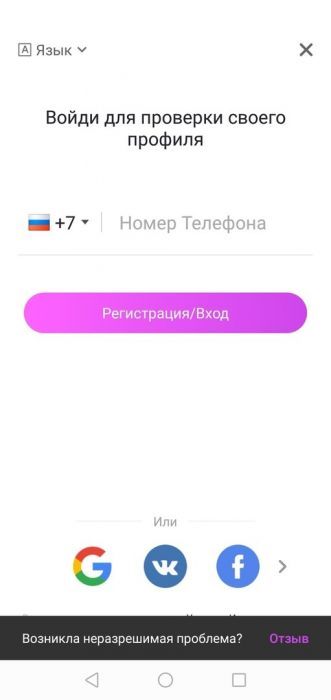
Если вы регистрируетесь через Google, вам будет достаточно указать тот, в котором вы авторизованы на мобильном устройстве. Вход осуществится автоматически.
Если же Вы хотите зайти в Лайк через социальную сеть и вы авторизованы в ней на устройстве, то приложение попросит Вас разрешить доступ к информации оттуда. В противном случае Вам нужно будет ввести логин и пароль от аккаунта, а затем подтвердить разрешение доступа к информации.
Создаем вторую страничку в видеоредакторе
Множество фолловеров по всему миру по различным причинам ведут ни один, а несколько аккаунтов с разной тематикой в социальных сетях. Пользователи приложения Likee не исключение. Поэтому в нашей статье мы решили написать, как создать 2 аккаунт в Лайк.
Для этого понадобится:
- номер телефона,
- электронная почта
- социальная сеть, которые еще не были зарегистрированы в Лайк.

Как создать второй аккаунт в Лайк: можно использовать разные устройства, например, телефон, планшет и персональный компьютер. Тогда можно одновременно сидеть на нескольких своих страничках!
Однако стоит отметить, что для того чтобы зарегистрироваться в Лайке на компьютере нужно будет сначала установить программу-эмулятор Bluestacks. Скачать ее можно с нашего сайта, нажав на кнопку. После того как инсталлятор загрузился на Ваш ПК:
- открываем его,
- устанавливаем программу,
- проходим авторизацию в аккаунте Google,
- скачиваем Лайк,
- заходим в программу.
Если же вы планируете пользоваться двумя страничками на одном устройстве, то прежде чем создать второй профиль необходимо «Выйти из системы» через пункт меню «Настройки». А затем пройти процедуру регистрации, описанную выше.
Как зарегистрировать аккаунт в Лайке (Likee) на компьютере и телефоне
Лайк: вход с компьютера без скачивания
Для входа в Лайк с компьютера без скачивания и регистрации выполните такие действия.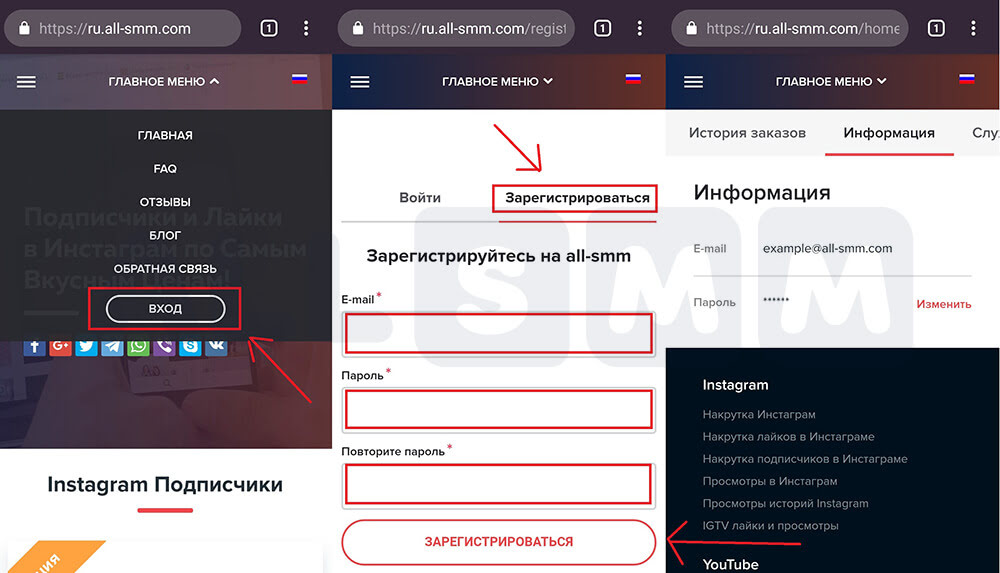
- в строке поиска введите название социальной сети;
- в запрашиваемые поля введите номер телефона, Google-аккаунт, или учетную запись из Вконтакте или Facebook;
Likee — это достойная замена таких соцсетей, как Musically, Тик Ток. Здесь можно создавать и делиться с остальными видео онлайн с использованием прикольных спецэффектов. Есть все шансы стать знаменитым блогером, который сможет на своем хобби зарабатывать хорошие деньги.
Как войти в приложение Лайк через компьютер — установка Bluestacks
Для открытия страницы в соцсети без скачивания загрузите на ПК дополнительный эмулятор. Выполнять такие действия приходится потому, что изначально приложение было разработано для использования на смартфоне. Использовать преимущества программы намного удобнее на экране ПК, что мотивирует разработать способ загрузки на устройстве.
Скачав Bluestacks, перейдите в электронный магазин Play Market или браузер Яндекс, выберите «Установить» и просто введите данные для перехода на страничку.
Популярные хештеги в приложении Лайк (Likee) в 2020 году
Для установки эмулятора выполните такие действия:
- откройте https://www.bluestacks.com — официальный сайт;
- выберите раздел, запустите софт;
- подождите, пока на экране не появится иконка соответствующей программы;
- введите в строку поиска Like app, чтобы войти в приложение без регистрации;
- нажмите клавишу «Установить» и сервис откроется на компьютере без скачивания программы.
Для корректной работы не требуется ПК с высокими показателями производительности. Но для корректного воспроизведения видео требуется операционная система не ниже Windows 7. После открытия строки «Моя страница» при отсутствии зарегистрированного аккаунта необходимо авторизоваться в системе.
Лайк – вход с компьютераЧтобы зайти в Лайк с компьютера необходимо скачать бесплатно видеоредактор приложения. Перед тем внимательно рекомендуется ознакомится с параметрами, ведь существуют приложения для андроидов и персональных компьютеров отдельно.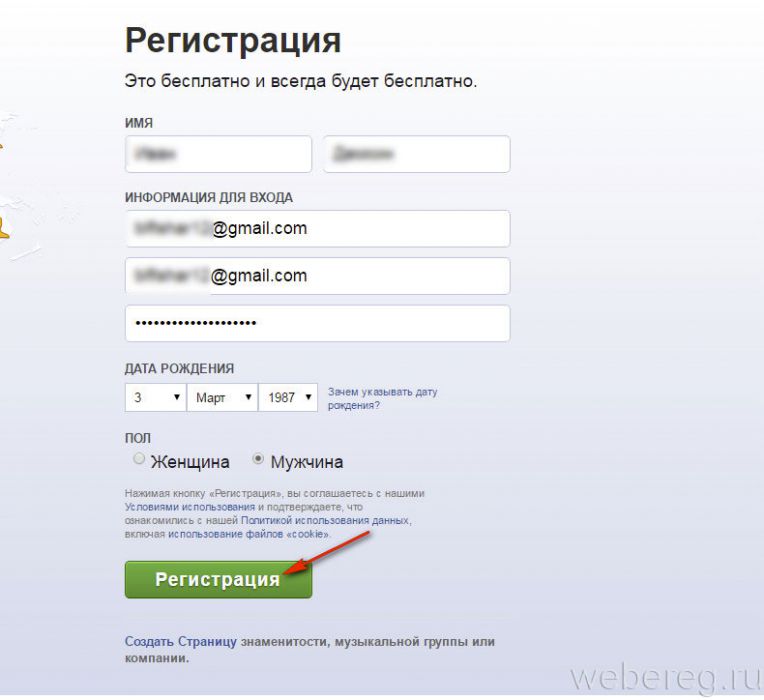
Инновационные эмуляторы способствуют созданию виртуальных телефонов на ПК, позволяющие скачивать приложение с играми. Поддерживаются они операционными системами Виндовс с 7, 8 или 10 версиями.
Среди большого количества существующих эмуляторов для входа с компьютера в социальные сети Like, вк, фейсбук и другие часто используют Bluestacks. В нем присутствует специальное приложение, позволяющее пользователям обменяться положительными отметками и комментариями.
Для загрузки данного приложения нужно:
- Скачать файл на официальном сайте bluestacks.com;
- Запустить установку приложения;
- Выбрать папку для хранения программных файлов;
- Установить язык;
- Для сохранения данных необходимо зайти/создать аккаунт в Google;
- Устанавливаем видеоредактор.
С компьютера или ноутбука на странице предлагается монтировать собственные ролики непосредственно в приложении. Большим плюсом является увеличенный экран по сравнению с телефонным устройством, на котором отлично будут видны спецэффекты и мельчайшие детали.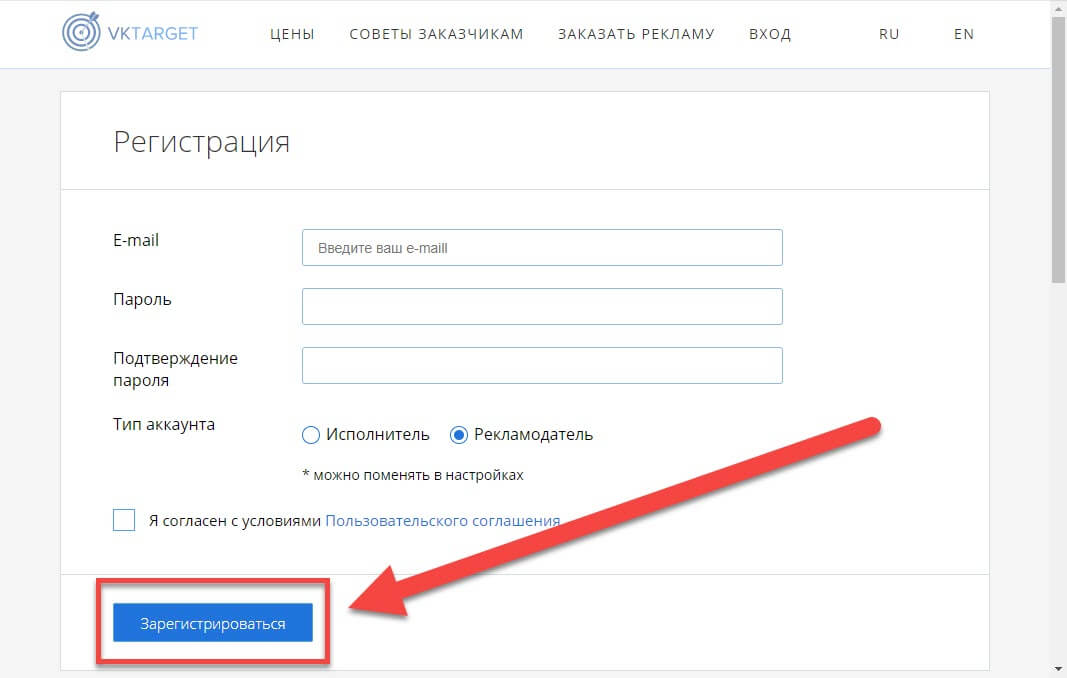
Для использования Like на телефоне после регистрации необходимо скачать специальное приложение из интернета. Наиболее популярными являются площадки Google Play и Android App, через которые большинство пользователей всего за несколько минут устанавливают необходимые настройки для Like. Устанавливать рекомендуется исключительно здесь – другие источники настроек могут занести в смартфон вирусные элементы, избавиться от которых будет не так уж легко.
Без скачивания и без регистрации в сети Like пользоваться приложением не представляется возможным. После прохождения этих несложных и краткосрочных процедур пользователи могут приступать к созданию роликов и редактированию существующих видео, применять уникальную фильтрацию, различные маски и спецэффекты для обозначения собственного креатива, которым хочется делиться с друзьями и подписчиками.
Как зайти в Лайк с другого телефонаЧтобы войти в личный кабинет приложения Лайк с другого телефонного номера необходимо вспомнить личную информацию, которую применяли при регистрации. Сразу после попытки входа на свою страницу Like обязательно запросит указать ник и адрес электронной почты, на которую и будут высланы инструкции, как активизироваться в онлайн с помощью другого телефона.
Сразу после попытки входа на свою страницу Like обязательно запросит указать ник и адрес электронной почты, на которую и будут высланы инструкции, как активизироваться в онлайн с помощью другого телефона.
После удачной попытки приложение спросит о возможной привязке нового номера к аккаунту. Если пользователь имеет такое желание, сделать это можно в меню «Настройки».
Используемые источники:
- https://likee-help.com/vhod-v-likee.html
- https://like-faq.ru/vhod-v-like.html
Как зарегистрировать аккаунт в Лайке (Likee) на компьютере и телефоне
Как зарегистрироваться в приложении Likee? Количество юзеров ежедневно стремительно увеличивается, поэтому и спрос на инструкцию по созданию аккаунта — велик. Мы привели несколько руководств, которые помогут разобраться и создать учетную запись разными методами.
Способы регистрации и авторизации
По состоянию на 2021 год регистрация в приложении Лайк доступна такими путями:
- через официальное мобильное приложение на смартфоне;
- через эмулятор на ПК;
- через почту;
- путем верификации мобильного телефона;
- логин с помощью других социальных сетей.

Установка приложения
Для начала зайдите в магазин лицензионного софта для вашего смартфона. Для Андроид это GooglePlay, для Айфона — магазин Аппстор. Там в поисковой строке вы пишите Likee, и загружаете софт на носитель.
После его установки кликаете на иконку на рабочем столе, и открываете. После этого переходим к следующему этапу — создание профиля.
Как создать профиль в Лайке на телефоне
Система предложит вам несколько путей создания:
- через мобильный;
- при помощи сервисов Гугл;
- задействовав другие социальные сети.
Выбираете тот вариант, который считаете наиболее удобным. Однако если вы выберите верификацию через мобильный или почту, вам придется вручную загружать фото и заполнять анкету, а если кликните по синхронизации с социальной сетью, то система автоматически перенесет информацию оттуда.
Регистрация по номеру телефона
Указываете действующий номер телефона, подтверждаете его.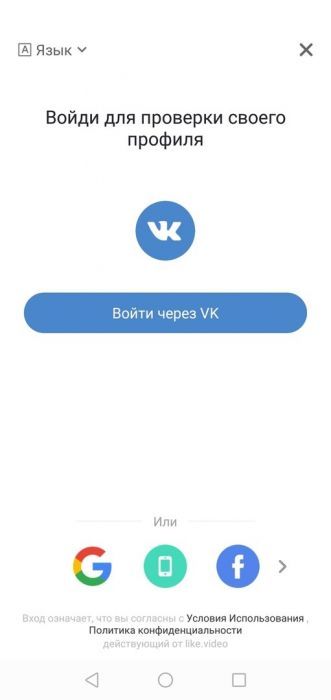 Вам приходит короткий уникальный код, который вручную вписываете в поле для ввода. Затем заполняете анкету и добавляете аватарку.
Вам приходит короткий уникальный код, который вручную вписываете в поле для ввода. Затем заполняете анкету и добавляете аватарку.
Кликнув на значок Google, вы выбираете синхронизацию созданного аккаунта с этими сервисами. Для успешности операции важно, чтобы в это время на смартфоне был выполнен вход в учетную запись Гугл.
Инстаграм
С Инстаграмом ситуация похожая — просто логинитесь в нем со смартфона, при регистрации кликаете на логотип, и подтверждаете действие.
ВК
Чтобы создать профайл при помощи ВКонтакте, установите на носитель эту программу, авторизуйтесь в ней, и укажите ее в качестве источника при создании профиля в Likee. Заполнять анкету и добавлять фото не придется, ведь система возьмет все из ВК. При желании, у вас есть возможность изменить отдельные пункты через раздел «Настройки».
Фейсбук
Чтобы зарегистрироваться в Лайке с Фейсбука, пройдите авторизацию в социальной сети Facebook. Затем кликните по значку Лайка, и выберите логотип Фейсбука в строке регистрации. Затем подтвердите действие и откорректируйте некоторые показатели. Готово.
Затем подтвердите действие и откорректируйте некоторые показатели. Готово.
Одноклассники
Одноклассники — такая же социальная сеть, как и другие. Поэтому и принцип регистрации схож с остальными. Просто подтверждаете действие, и, если есть такая потребность, меняете некоторые сведения о себе в разделе настроек.
Описание профиля
Описание профиля — важный блок, который заполняется при создании. Здесь вы указываете все, о чем хотите рассказать своим будущим подписчикам и поклонникам. Старайтесь быть честным, писать достоверные факты, и пытайтесь заинтересовать потенциальных фолловеров. Здесь вы указываете свое хобби, увлечения, возраст и т.д.
Как зарегистрироваться в Лайке с компьютера
Поскольку отдельного приложения для ПК нет, придется использовать эмулятор Bluestacks. Вы устанавливаете его, вводите адрес электронной почты gmail, и проходите такую же процедуру создания, как и на мобильном устройстве.
Возможно ли зарегистрироваться без скачивания?
Поскольку сейчас компания разработчика не представила веб-версию ни для одного из носителей, то создание учетной записи без загрузки утилиты является невозможным.
Как Зарегистрироваться в Приложении ЛАЙК (LIKEE)?
Как Зарегистрироваться в Приложении ЛАЙК (LIKEE)?Likee – продвинутый видеоредактор, а также сообщество для тех, кто хочет поделиться своими видео. Для использования понадобится доступ в интернет. Оно не подходит для профессионального монтажа, но станет неплохим выбором, если вы хотите просто развлечься и сделать забавный ролик. В этой статье мы расскажем о том, как зарегистрироваться в приложении Likee.
- Для начала надо скачать его на телефон. Для этого в Google Play вбейте “LIKEE”. Нужный результат, скорее всего, будет первым. Иконка – разноцветное сердечко.
- Нажмите “установить” и ждите, пока идёт процесс скачивания. Обязательно удостоверьтесь в том, что хватит трафика. Хотя приложение и маленькое (всего 37,38 МБ), если трафик уже на исходе, его может не хватить. Это грозит взиманием дополнительной платы.
- Когда Лайк установится, можно нажать “открыть” на той же странице, либо найти иконку приложения в меню телефона и открыть там.

- Далее вам предложат зарегистрироваться с помощью телефонного номера (в таком случае просто вводите номер и дожидаетесь прихода СМС с кодом подтверждения, который нужно будет ввести в соответствующее поле), можно выбрать и альтернативный вариант: зарегистрироваться с помощью ВКонтакте, Facebook, Google, Instagram и ещё пары сервисов. В таком случае выбираете аккаунт, с которым хотите синхронизироваться, и дожидаетесь выполнения входа. Если на устройстве, с которого вы регистрируетесь, скачен, скажем, ВКонтакте, и уже выполнен вход на страничку, долго ждать не придётся. Если вы регистрируетесь через другие приложения, на этом процесс регистрации, по сути, окончен.
- Если вы вводили свой номер – придётся придумать пароль. После этого необходимо выбрать имя пользователя, пол (мужской, женский или “секрет”), указать дату рождения и по желанию добавить в профиль фотографию.
- Процесс регистрации закончен. Всплывёт окошко “Поделись с друзьями: узнай, кто из друзей использует “Likee”.
 Нажмите “пропустить” в правом верхнем углу.
Нажмите “пропустить” в правом верхнем углу. - Осталось только ограничить приложению доступ: указать, может ли оно обращаться к вашей галерее и микрофону и присылать вам уведомления, имеет ли оно прямой доступ к камере.
- Вам также предложат принять условия использования Huawei Push. Именно Huawei Push позволяет вашему устройству получать уведомления. Можете прочесть условия пользовательского соглашения. Чтобы уведомления могли приходить, необходимо согласиться с условиями. Как видите, регистрация очень проста.
Итак, мы рассказали о том, как зарегистрироваться в Likee на телефоне. Надеемся, что статья будет полезна и поможет начать пользоваться приложением, а также позволит вдоволь повеселиться, редактируя видео.
Поделись в социальных сетях
➤Этот сайт использует cookie для хранения данных. Продолжая использовать сайт, Вы даете свое согласие на работу с этими файлами. OK
Как удалить аккаунт в Лайке
У каждого пользователя свои причины на то, чтобы удалить аккаунт в Лайке. Кто-то хочет завести новый или вовсе перестать пользоваться приложением. А кто-то перейти на более популярный TikTok. Это личное дело каждого. Ну а о том, как это сделать будет подробно рассказано ниже в статье.
Кто-то хочет завести новый или вовсе перестать пользоваться приложением. А кто-то перейти на более популярный TikTok. Это личное дело каждого. Ну а о том, как это сделать будет подробно рассказано ниже в статье.
Как удалить аккаунт в Лайке с телефона
Разработчики популярного мобильного приложения создали практически идентичный клиент Likee для обеих мобильных платформ. Это значительно упрощает нашу задачу. По этой инструкции вы сможете избавиться от своего профиля на смартфоне с Android и iPhone.
- Начинается процесс с посещения своего профиля. Зайдите в Лайк на телефоне;
Аккаунт в Лайке
- Откройте свой профиль и найдите пункт Настройки, который нужно выбрать тапом;
Нажмите на пункт Настройки в Лайке
- Далее нажмите на строку Управление аккаунтом;
- Здесь уже выберите пункт Удалить аккаунт;
Выберите ссылку Удалить аккаунт в Лайке
- Затем система покажет какие ещё нужно пройти шаги для завершения этой процедуры.
 В некоторых случаях может понадобиться ввести пароль от Likee, чтобы доказать, что вы владелец;
В некоторых случаях может понадобиться ввести пароль от Likee, чтобы доказать, что вы владелец;Инструкции для удаления профиля в Лайке
- Имейте ввиду, что этот способ сотрёт вашу страницу навсегда без возможности восстановления. Подтвердите кнопкой Продолжить;
Введите причину, Email и нажмите на кнопку Продолжить
- Опишите свою проблему и введите адрес электронной почты.
После подтверждения ведённых вами данных заявка будет отправлена. На данный момент функция удаления работает не автоматически, как в других социальных сетях. А заявки проверяются модераторами вручную. Это происходит в течении 24 часов. Поэтому текст причины нужно тщательно обдумать.
Как удалить старый аккаунт в Лайке
В некоторых случаях по неизвестным причинам ваш удалённый аккаунт на самом деле никуда не девается. Разработчики платформы сочли не достаточными причины, которые вы указали. В таком случае вашу вторую страницу в Лайке можно удалить по-другому.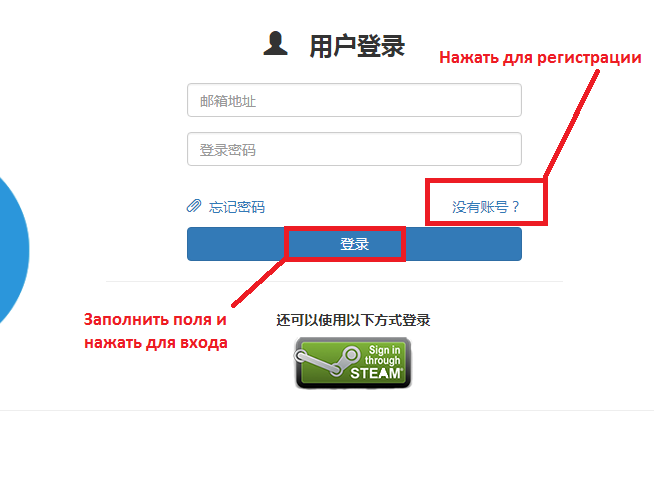
Теперь нужно забыть страницу и не возвращаться сюда. А пользоваться новой. Это действенный способ удалить свой аккаунт в приложении Лайк, если модераторы откажут в просьбе. Если эта информация была полезна — поделитесь ею в своих социальных сетях.
Можно ли удалить все видео в Лайке сразу
Интересуются полным стиранием контента те, кто желает избавиться от своей страницы в приложении. К сожалению, возможности сразу удалить все добавленные вами ролики в Лайки не представляется возможным. Но вы можете удалять по несколько роликов в день.
- Для этого откройте свой профиль и выберите видео;
Выберите ролик для удаления в Лайке
- Вверху нажмите на три точки;
Нажмите на три точки в Likee
- Внизу появится окно с кнопками. Найдите среди них Удалить и нажмите;
- Подтвердите удаление ролика.
Подтвердите удаление видео в Лайке
Удастся избавиться от всего вашего контента сразу, если администрация всё же разрешит удалить аккаунт.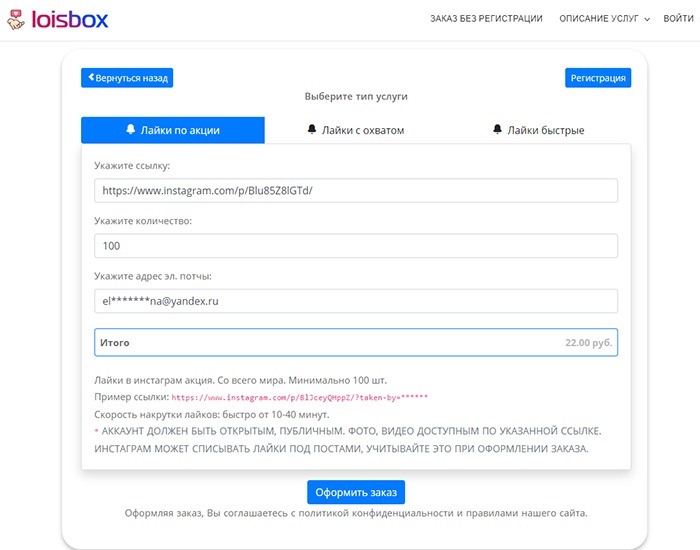
Как изменить пароль в Лайке
Чтобы завершить начатое и удалить свою страницу в Likee другим способом, нужно изменить пароль до неузнаваемости.
- Переходим в профиль приложения;
- Выбираем снова пункт Настройки;
- Найдите и выберите тапом пункт Привязанные аккаунты;
- Далее нажмите на пункт Телефон;
- В следующем окне нужно нажать на Изменить пароль и ввести новый.
Кнопка Изменить пароль в Лайке
Выполнен и этот шаг. Теперь вам осталось забыть об аккаунте и пользоваться новым. Или создать его, если ещё этого не сделали.
Можно ли вернуть удалённый аккаунт в Лайке
Возможно вы хотите вернуть свой старый Лайк, которым пользовались долгое время. Если он не был удалён вами, скачайте приложение и введите номер телефон, который был привязан к аккаунту. После чего введите пароль или выберите соцсеть для авторизации. Если пароль забыт:
- Вводим телефон и доходим до момента, когда нужно ввести пароль;
- Внизу под пустой строкой есть ссылка Забыли пароль? — нажмите на неё;
Нажмите на ссылку Забыли пароль?
- Далее шаге система отправит пароль на ваш телефон.
 Когда он придёт, вам нужно будет ввести новый. Но теперь не забудьте его записать.
Когда он придёт, вам нужно будет ввести новый. Но теперь не забудьте его записать.
Если ваш аккаунт был подтверждён на удаление, его восстановление уже невозможно. Создавайте новый и пользуйтесь им. При удалении приложение предупреждало об этом. Но, к сожалению, мало кто читает эту информацию.
Официальный веб-сайт Likee
Для тех, кто зарегистрирован в приложении только для того, чтобы смотреть чужие видео есть хорошая новость — аккаунт для этого не нужен. На официальном веб-сайте прикольные ролики из Лайка можно просматривать без регистрации. Откройте в новой вкладке браузера сайт Likee.
Официальный сайт приложения ЛайкЗдесь доступны те же разделы с видео, что и в приложении. И те, кто создавал профиль лишь для просмотра, могут теперь вовсе в Лайке удалить свой аккаунт. Или использовать два устройства — телефон и компьютер в разных ситуациях.
com/embed/ZHph07kgp94?feature=oembed» frameborder=»0″ allow=»accelerometer; autoplay; encrypted-media; gyroscope; picture-in-picture» allowfullscreen=»»/>
Tik Tok регистрация
Tik Tok (Тик Ток) — трендовая социальная сеть для современной молодежи. Теперь можно снимать небольшие ролики, от 15 до 60 секунд, накладывать на них музыку и тут же делиться ими со своими подписчиками. На созданные ролики, пользователи Тик Ток могут дополнительно накладывать разные фильтры и эффекты, не прибегая к помощи сторонних приложение. Она похожа на Инстаграмм, основное отличие в том, что в последнем — видео ролики остаются на втором плане, тогда как в новой социальной сети Вы будете иметь неограниченный доступ к популярным видео, аудио и звуковым эффектам. Читайте также о том, как снимать Tik Tok онлайн.
Мы постарались составить максимально наглядную инструкцию для ответа на вопрос как зарегистрироваться в Tik Tok.
Обратите внимание, регистрация на Tik Tok бесплатная.
Если у с вас требуют оплату за какие либо действия — значит вы находитесь на сайте мошенников.
Tik Tok регистрация нового пользователя
Перед началом процесса регистрации вам необходимо скачать Tik Tok и установить на свой смартфон. К сожалению, в данный момент регистрация в Тик Ток через компьютер недоступна.
По окончанию процесса установки найдите на экране своего смартфона вот такой значок:
логотип Tik TokЭто иконка приложения социальной сети. Давайте запустим его и должно появиться такое окно.
регистрация Tik TokНажимаем кнопку «Зарегистрироваться» и выбираем удобный способ регистрации.
способы регистрации Tik TokЕсли у вас есть Facebook или Instragram аккаунты — это заметно упростит процесс регистрации.
Регистрация в Tik Tok по email
запрос личных данных вводим дату рожденияТеперь, настало время указать адрес электронной почты и подтвердить, что вы не робот. В дальнейшем, может потребоваться подтверждение вашего email адреса, поэтому указывайте только настоящую почту.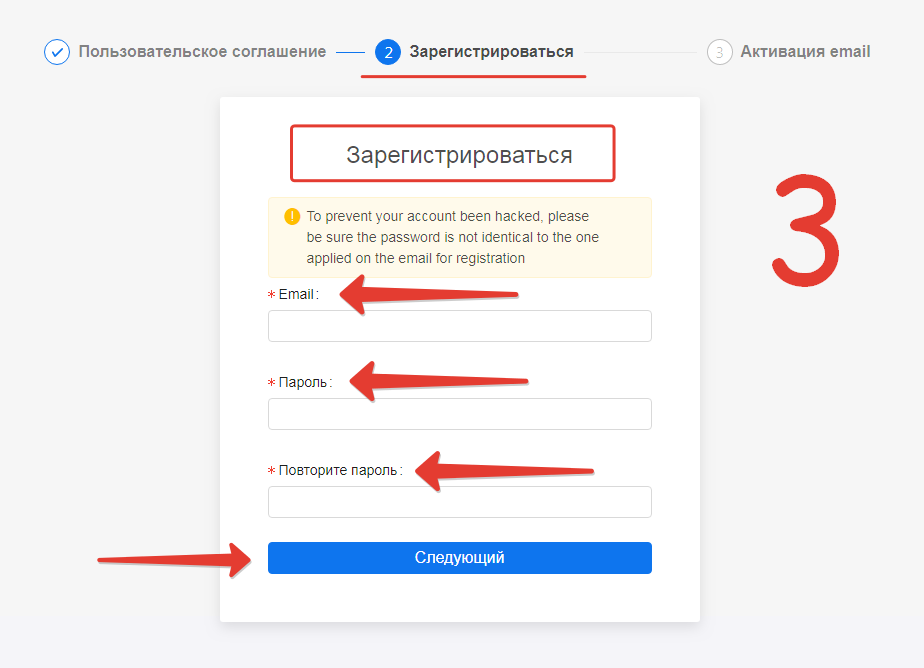
Следующий шаг регистрации — создание логина и пароля. Ваш будущий аккаунт в Tik Tok будут видеть все пользователи социальной сети. Отнеситесь к его созданию максимально творчески и креативно, чтобы его было легко найти и запомнить. Пароль нужно придумать так, чтобы ваш аккаунт был в безопасности. При создании пароля старайтесь использовать латинские буквы (маленькие и большие), цифры и символы. После ввода логина и пароля нажимаем «Зарегистрироваться».
Tik Tok регистрацияПодтверждение почты
Для восстановления пароля и подтверждения логина социальная сеть может предложить подтвердить адрес почты, через которую вы регистрировались. Чтобы подтвердить почту, перейдите в меню «Настройки» и выберите пункт «Подтвержденная почта» выделенный красным восклицательным знаком.
настройкиВ появившимся окне введите существующий адрес почты и нажмите «Далее». Ожидайте сообщения с ссылкой для активации вашего профиля и завершения регистрации.
Регистрация в Tik Tok через социальные сети
Тик Ток позволяет зарегистрироваться без использования почты или телефона. Для этого у Вас должен быть Facebook или Instagram аккаунт. Указав одну из своих социальных сетей приложение Тик Ток автоматически перенесет личные данные, а также свяжет с Вашими друзьями.
Тик Ток через фейсбук Тик Ток через истаграмНастройка профиля и поиск друзей
Теперь, когда мы указали все необходимые данные для регистрации, Тик Ток предоставит вам полный доступ ко всем возможностям платформы. Первым шагом к настройке профиля будет выбор аватарки и указание отображаемого имени.
аватарка для Tik Tok указание полного имениАватар вы можете выбрать из уже существующих фотографий на телефоне или создать новую. Нажмем кнопку «Далее». На следующем шаге Вам будет предложено найти и добавить своих друзей из других социальных сетей.
найти друзей в facebook найти друзей в instagramСейчас доступны лишь две популярных соц.сети — facebook и instagram.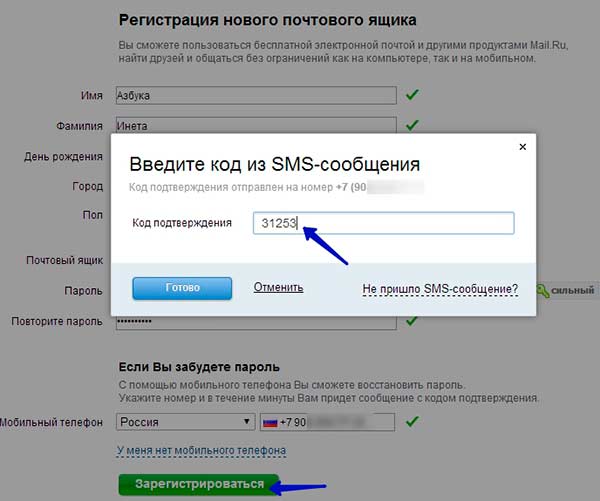 Но как только популярность Тик Ток в России возрастет, непременно добавят интеграцию с ВКонтакте и Одноклассниками. Теперь, когда вы создали аккаунт можно перейти к настройке профиля и продолжить вход в Tik Tok.
Но как только популярность Тик Ток в России возрастет, непременно добавят интеграцию с ВКонтакте и Одноклассниками. Теперь, когда вы создали аккаунт можно перейти к настройке профиля и продолжить вход в Tik Tok.
Согласно последней статистике приложение Tik Tok на андроид установило уже более 300 млн пользователей.
Как зарегистрироваться в ЕИС. Инструкция и чек‑лист для регистрации
иллюстратор — Марго Федосеева
Зачем нужна регистрация в ЕИС
С 2020 года для участия в государственных торгах нужно зарегистрироваться в Единой информационной системе закупок. ЕИС — это портал zakupki.gov.ru, на котором публикуют информацию о тендерах по 44-ФЗ и 223-ФЗ: планы-графики закупок, документацию, сведения об участниках и заказчике, протоколы торгов.
Регистрация в ЕИС позволяет участвовать в закупках по 44-ФЗ, тендерах по капремонту 615-ПП и закупках по 223-ФЗ, организованных только для малого и среднего бизнеса (субъектов МСП). Зарегистрировавшиеся в системе поставщики автоматически получают аккредитацию на всех восьми федеральных ЭТП:
Зарегистрировавшиеся в системе поставщики автоматически получают аккредитацию на всех восьми федеральных ЭТП:
- Сбербанк-АСТ,
- РТС-тендер,
- Российский аукционный дом (lot-online),
- Национальная электронная площадка (НЭП),
- Агентство по государственному заказу Республики Татарстан (Заказ.рф),
- Единая электронная торговая площадка (ЕЭТП),
- Газпромбанк (ЭТП ГПБ),
- ТЭК-Торг.
ЕИС дает аккредитацию только в секциях закупок по 44-ФЗ. В остальных случаях нужно получить аккредитацию отдельно на каждой площадке.
Регистрация в ЕИС и последующая аккредитация на восьми ФЭТП бесплатны. Они действуют три года, потом автоматически закончатся. Заявку на повторную регистрацию в системе можно отправить не раньше, чем за полгода до окончания предыдущей..png) При этом если до конца регистрации останется меньше 3 месяцев, то участвовать в госзакупках не получится — нужно будет обновить регистрацию.
При этом если до конца регистрации останется меньше 3 месяцев, то участвовать в госзакупках не получится — нужно будет обновить регистрацию.
Например, компания получила регистрацию в декабре 2019 года. Она сможет обновить регистрацию только в июле 2022 года. При этом в сентябре 2022 года она не сможет участвовать в госзакупках — до окончания регистрации останется три месяца.
Когда нужно зарегистрироваться
Регистрацию в ЕИС можно будет пройти в любой момент, но сделать это лучше за несколько дней или недель до планируемого тендера. Все этапы регистрации займут от 2 до 16 дней, и пока они не завершатся, вы не сможете подать заявку на участие.
Как долго проходить регистрацию
Регистрация в ЕИС проходит в четыре этапа:
- Зарегистрировать руководителя компании на портале ЕСИА Госуслуги в качестве физлица. На обработку данных и создания профиля руководителя уйдет до пяти рабочих дней.
- С аккаунта руководителя создать на Госуслугах профиль вашей компании.
 Этап занимает до пяти рабочих дней.
Этап занимает до пяти рабочих дней. - Создать профиль вашего юрлица или ИП в ЕИС, подождать, когда компанию включат в Единый реестр участников закупок (ЕРУЗ). На это портал отводит пять рабочих дней, но обычно пройти его удается за 1 день.
- Дождаться, когда информацию из системы отправят на восемь ФЭТП. Интеграция с площадками формально должна пройти за 1 день, но фактически на нее уходит до пяти рабочих дней.
Формально, чтобы зарегистрироваться в ЕИС, нужно до 16 рабочих дней. Но можно успеть и за 1-3 дня, если у вашего руководителя и компании уже есть профили на Госуслугах, все учредительные документы юрлица в порядке и система закупок работает без сбоев.
Что понадобится для регистрации. Чек-лист.
Перед тем, как проходить регистрацию в ЕИС, проверьте, что у вас есть все необходимое:
- Квалифицированная электронная подпись (КЭП) на имя руководителя компании — его имя прописано в выписке ЕГРЮЛ.

- КЭПы для сотрудников, которые будут заниматься закупками: подавать заявки, участвовать в аукционах и подписывать контракты.
- Актуальные доверенности для таких сотрудников.
- Учредительные документы юрлица или ИП. Полный перечень мы указывали в нашей статье.
- Запас времени — 3-16 дней до необходимой закупки.
- Контакты техподдержки Госуслуг, ЕИС и федеральных ЭТП. Пригодятся, если что-то пойдет не так в процессе регистрации.
- Терпение и внимательность.
Этап 1. Регистрируем руководителя компании на Госуслугах
Первому лицу компании нужно создать подтвержденный аккаунт на Госуслугах. Для этого он должен заполнить на портале личные данные, а также подтвердить личность одним из нескольких способов, например, воспользоваться КЭП руководителя.
Получить электронную подпись для торгов можно в удостоверяющем центре СКБ Контур. Электронная подпись 3.0 дает доступ к закупкам на 374 площадках, включает в себя консультации экспертов по торгам и бесплатный перевыпуск подписи.
Этот этап должен пройти именно руководитель, а не коммерческий директор, бухгалтер или другой уполномоченный сотрудник. Потому что далее для регистрации понадобится именно аккаунт руководителя.
Также подтвержденные учетные записи на Госуслугах понадобятся сотрудникам, которые будут заниматься госзакупками.
Этап 2. Создаем профиль компании на Госуслугах
После того, как Госуслуги подтвердят учетную запись руководителя, нужно создать профиль компании или индивидуального предпринимателя. Для этого в личном кабинете руководителя нужно нажать на «Фамилию И.О.» в правом верхнем углу страницы и в открывшемся окне выбрать ссылку для создания профиля юрлица.
В профиль компании можно добавить сотрудников, которые смогут управлять карточкой организации на Госуслугах и в ЕИС. Сделать это можно на вкладке «Сотрудники». Понадобится ввести данных сотрудников и назначить им полномочия и права, например, возможность подавать заявки или подписывать контракты.
Если не добавите сотрудников сразу при прохождении регистрации, то сможете сделать это позже. Однако при добавлении постарайтесь не ошибиться в правах, которыми наделяете сотрудников. Если они будут назначены неверно, то сотрудник не сможет попасть в ЕИС, а исправление ошибок займет время.
Однако при добавлении постарайтесь не ошибиться в правах, которыми наделяете сотрудников. Если они будут назначены неверно, то сотрудник не сможет попасть в ЕИС, а исправление ошибок займет время.
Сведения в профиле компании Госуслуги могут проверять до пяти суток. Только после того, как профиль компании подтвердят, вы сможете выполнить следующий шаг.
Этап 3. Регистрируем компанию в ЕИС
Когда у руководителя и компании есть профили на Госуслугах, можно переходить к созданию аккаунта в ЕИС. Процесс пройдет в два шага — настройка компьютера и создание учетной записи компании.
Настраиваем рабочее место
Чтобы работать в ЕИС, нужно настроить компьютер по инструкции:
- Использовать браузер, поддерживающий Transport Layer Security (TLS). Подойдет Internet Explorer версии 11.0 и выше.
- Добавить gosuslugi.ru и zakupki.gov.ru в список доверенных узлов браузера.
- Установить и настроить программу КриптоПро CSP версии 4.
 0 и выше или программу ViPNet CSP 4.2.
0 и выше или программу ViPNet CSP 4.2. - Установить в браузер плагин КриптоПро ЭЦП Browser plug-in версии 2.0 и выше.
Чтобы настроить компьютер было проще, можете воспользоваться бесплатным веб-диском для установки программ от удостоверяющего центра СКБ Контур. Он поможет установить некоторые необходимые компоненты.
Когда рабочее место будет правильно настроено, то при входе в ЕИС — в личный кабинет участника закупок — вас перебросит на сайт Госуслуг.
Если этого не произошло или появились ошибки «Неподдерживаемый протокол», «Не удается отобразить страницу», «Этот сайт не может обеспечить безопасное соединение» — компьютер настроен неверно, нужно проверить настройки по инструкции от ЕИС. Если все настройки выполнены правильно, но ошибки все равно появляются, то нужно сообщить в техподдержку портала.
Чтобы не разбираться с настройками компьютера самостоятельно, можно воспользоваться услугами специалистов по сопровождению торгов для регистрации на ЕИС.
Создаем профиль участника закупок в ЕИС
После настройки компьютера можно регистрироваться ЕИС. Эту процедуру должен проходить руководитель организации — понадобится его сертификат электронной подписи.
Нужно войти в личный кабинет участника закупок с помощью данных из профиля руководителя на Госуслугах. Выбрать тип участника закупок — юрлицо, ИП или физлицо. Разрешить ЕИС взять данные организации с портала Госуслуг. К этому моменту профиль компании на Госуслугах должен быть проверен, иначе ЕИС не сможет зарегистрировать ее, а только создаст профиль физлица — руководителя.
Проверить анкету компании. Часть данных в ней заполняются автоматически, например, название организации, адрес, ОГРН, ИНН и КПП, выписка из ЕГРЮЛ или ЕГРИП. Их нужно проверить на корректность и наиболее распространенные ошибки: указан недействующий руководитель или неверные даты регистрации компании, не загружена выписка из ЕГРЮЛ.
Заполнить пустые поля в анкете. Например, указать часовой пояс, контакты и максимальную сумму для заключения контракта.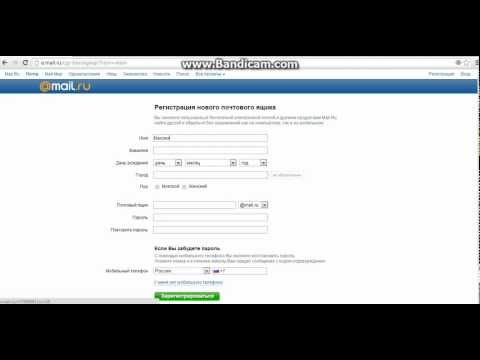 Также нужно прикрепить учредительные документы: устав и решение об одобрении крупных сделок.
Также нужно прикрепить учредительные документы: устав и решение об одобрении крупных сделок.
После этого руководитель должен зарегистрировать себя в ЕИС — указать контакты, проверить должность, полномочия и ФИО. Также можно зарегистрировать сотрудников, работающих с торгами в компании, — для этого они должны быть «привязаны» к аккаунту компании на Госуслугах.
На финальном этапе регистрации нужно вновь проверить все внесенные данные организации и сотрудников. Если все верно, то заявку на регистрацию в ЕИС можно подписывать КЭП и отправлять.
Этап 4. Получение аккредитации на площадках
Теперь заявка компании отправлена в ЕИС. Система должна проверить ее и, если все верно, внести организацию в Единый реестр участников закупок (ЕРУЗ). Обычно этот процесс проходит всего за один день.
После этого информация из ЕРУЗ распространится на восемь федеральных ЭТП — тогда ваша компания получит аккредитацию на всех площадках госзаказа. На деле этот процесс может затянуться на пять рабочих дней.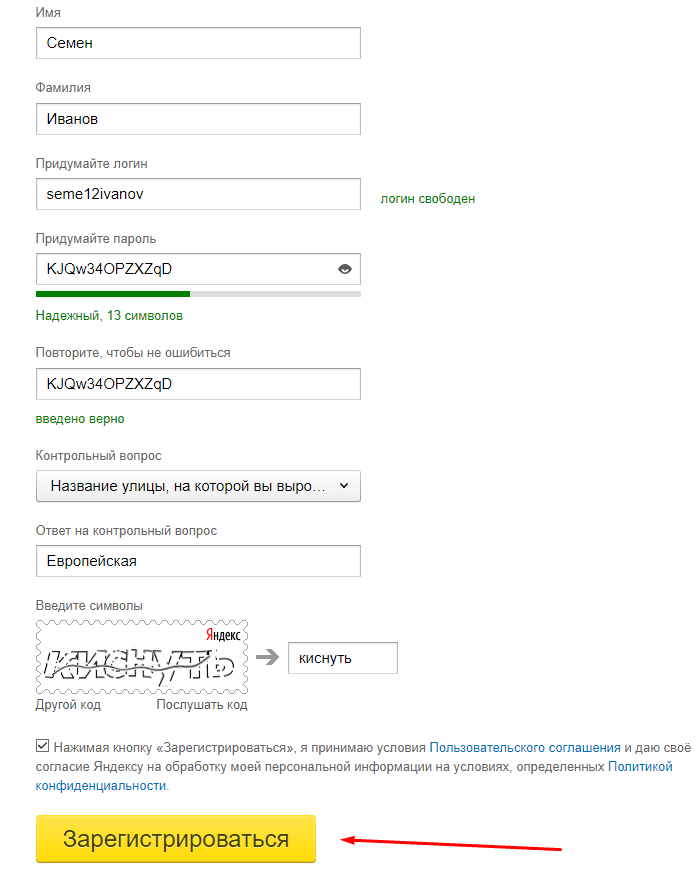 Когда аккредитация будет завершена, некоторые площадки отправят вам на почту письмо. Но это сделают не все, поэтому нужно будет самостоятельно проверить статус аккредитации в ЕРУЗ.
Когда аккредитация будет завершена, некоторые площадки отправят вам на почту письмо. Но это сделают не все, поэтому нужно будет самостоятельно проверить статус аккредитации в ЕРУЗ.
Пока интеграция с реестром не окончится, вы не сможете зайти ни на одну из восьми ФЭТП. Поэтому процедуру регистрации советуют проходить заранее — за одну-две недели до участия в закупке.
После интеграции нужно прикрепить электронную подпись на торговые площадки. Часть площадок — Сбербанк-АСТ, РТС-Тендер, ЗаказРФ, РАД, ЭТП ГПБ — скорее всего, подгрузят подпись автоматически. Вручную прикрепить КЭП нужно на ТЭК-Торг, НЭП и ЕЭТП.
После этого можно участвовать в госзакупках на любой федеральной ЭТП.
Если наша статья не ответила на ваши вопросы, воспользуйтесь подробной инструкцией от ЕИС. Только предупреждаем, она достаточно объемна. Если вы не готовы проходить регистрацию самостоятельно, можете обратится за помощью к экспертам отдела сопровождения торгов СКБ Контур — они зарегистрируют вас в ЕИС.
Ответим на вопросы
Эксперты ответят на ваши вопросы по теме статьи в первые сутки после публикации. Потом отвечают только участники закупок, а вопрос экспертам можно задать в специальной рубрике.
Как подписаться на раздачу подарков, не отправляя НАСТОЯЩУЮ электронную почту
Остановите нас, если вы слышали это раньше. Вы просматриваете ленту Facebook, Twitter или Insta и видите рекламу действительно классной раздачи. Может быть, это косметичка, набитая всеми необходимыми косметическими средствами в натуральную величину. Может быть, это столь необходимый отпуск на Фиджи. Милая, правда ?! Когда вы попадаете на страницу регистрации, вам нужно будет ввести свой адрес электронной почты. Но последнее, что вам нужно, — это неизбежный спам. Что ж, друзья, не беспокойтесь больше.Есть другой способ — пока у вас есть Gmail.
Как правило, основная причина, по которой мы не любим сообщать наши адреса электронной почты множеству разных сайтов, заключается в том, что мы не хотим, чтобы эти сайты передавали их другим людям, а затем получали много спама в наших почтовых ящиках в качестве результат.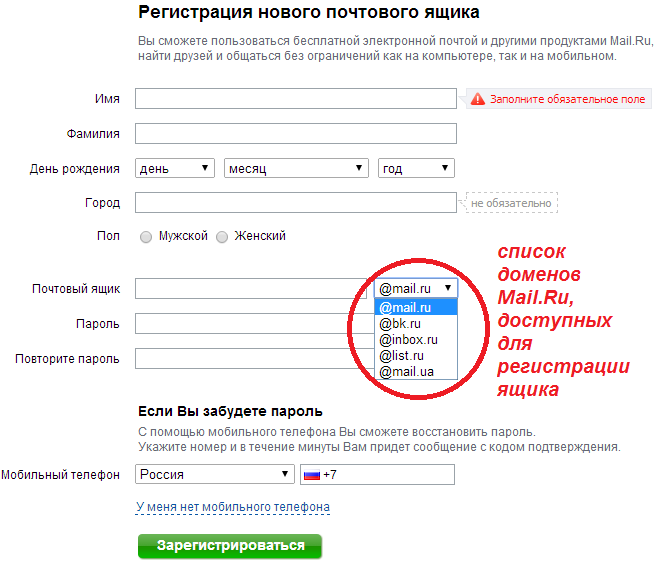 Трудно просмотреть свой почтовый ящик и нажать «Отписаться» на все эти нежелательные электронные письма.
Трудно просмотреть свой почтовый ящик и нажать «Отписаться» на все эти нежелательные электронные письма.
Но есть менее известная функция Gmail, которая позволяет вам добавить так называемый «тег» к вашему адресу электронной почты, чтобы значительно упростить поиск всех этих спамовых писем — и виновника обмена электронной почтой.
Когда вы находитесь на странице регистрации или в любом другом месте, где требуется электронная почта, но вы не хотите сообщать свой обычный адрес электронной почты, вы можете добавить знак плюса после первой части вашего электронного письма (часть перед @ ), а затем любые слова, которые вы хотите. Затем вы просто завершаете новый адрес обычным @ gmail.com, и у вас есть электронное письмо, которое упрощает отслеживание того, кто сказал электронное письмо. И вы можете сделать их столько, сколько захотите; мы рекомендуем по одному для каждого места, где вы вводите электронную почту.
Например, возьмите адрес myemailaddress@example.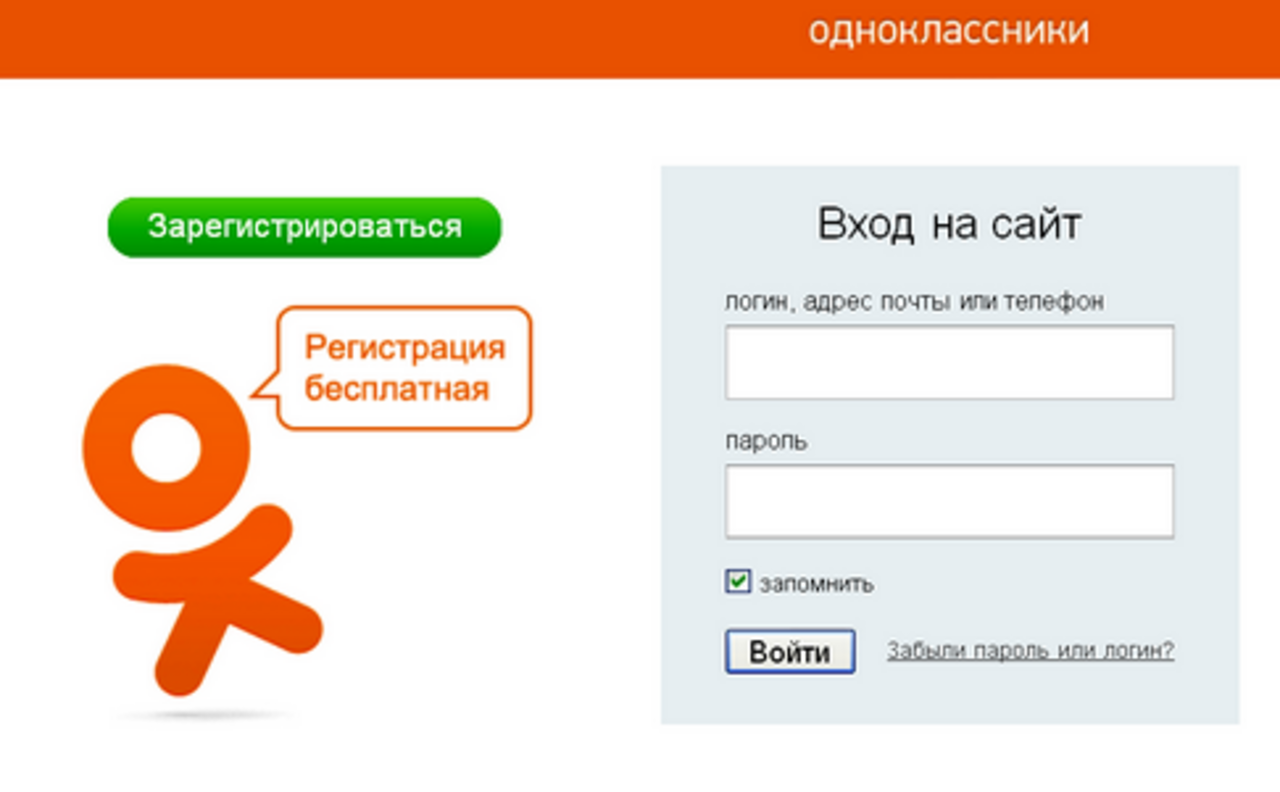 com. Когда вы попадаете на страницу регистрации, вы можете добавить к своему электронному письму тег, описывающий сайт, на котором вы его используете. Если вы находитесь на сайте бесплатных подарков на Фиджи, вы можете добавить + fijigetaway к своему адресу электронной почты, чтобы он выглядел так: «[email protected]». Таким образом, вы можете перейти в свою учетную запись Gmail и создать фильтры для этого нового адреса электронной почты.
com. Когда вы попадаете на страницу регистрации, вы можете добавить к своему электронному письму тег, описывающий сайт, на котором вы его используете. Если вы находитесь на сайте бесплатных подарков на Фиджи, вы можете добавить + fijigetaway к своему адресу электронной почты, чтобы он выглядел так: «[email protected]». Таким образом, вы можете перейти в свою учетную запись Gmail и создать фильтры для этого нового адреса электронной почты.
Зайдите в «Настройки»> «Фильтры и заблокированные адреса» и нажмите «Создать новый фильтр».В поле «Кому» введите только что созданный адрес электронной почты. Затем нажмите «Создать фильтр с этим поиском». Теперь вы можете архивировать, отмечать, отмечать как прочитанные, пересылать, удалять, применять ярлыки и т. Д. К каждому электронному письму, приходящему на этот новый адрес электронной почты. Итак, если вы начнете получать много спама, это первое, что нужно сделать.
Но что, если вы создали несколько таких писем и не знаете, какой сайт несет ответственность за спам, который вы получаете? Легкий.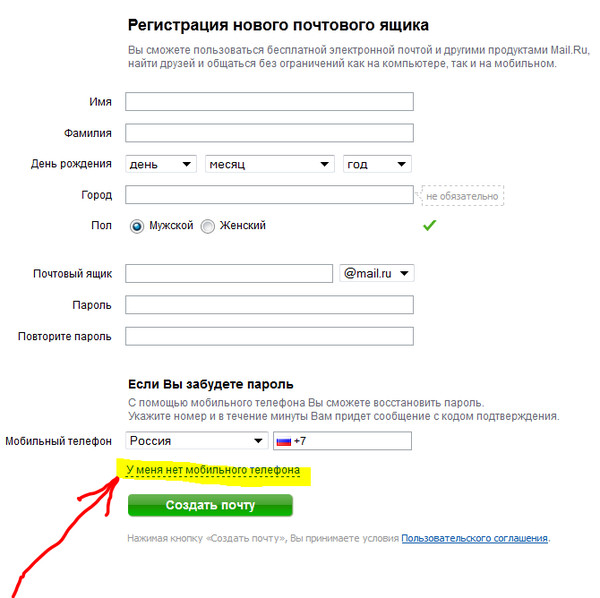 Просто откройте одно из писем от информационного бюллетеня, на которое вы не подписывались, и нажмите стрелку вниз рядом с надписью «Кому: мне» вверху.
Просто откройте одно из писем от информационного бюллетеня, на которое вы не подписывались, и нажмите стрелку вниз рядом с надписью «Кому: мне» вверху.
Он развернется, чтобы отобразить полный адрес электронной почты, который вы использовали при регистрации. Итак, если у вас еще не было фильтра для этого адреса электронной почты, теперь вы знаете, что вам нужно его создать. Очень просто!
Использование электронной почты с тегами — один из самых простых способов отслеживать, у кого есть (и кто раздает!) Ваш адрес электронной почты. С тех пор, как я узнал о тегах адресов электронной почты, я никогда не возвращался. Это серьезно избавляет от такой головной боли в долгосрочной перспективе. Кроме того, вы можете поймать людей, когда они говорят, что не делятся вашей информацией!
Как вы управляете спамом в своем почтовом ящике? Сообщите нам @BritandCo !
(Фото через Getty)
15 отличных сайтов без регистрации для повседневного использования
Обожаю Интернет. Я люблю веб-приложения. Мне нравится удобство того, что ничего не нужно устанавливать, чтобы что-то начать. Когда вы посещаете Википедию, все сразу, никаких дополнительных шагов! И поэтому меня раздражает, когда какой-то сервис просит меня зарегистрироваться, прежде чем я смогу начать его использовать.
Я люблю веб-приложения. Мне нравится удобство того, что ничего не нужно устанавливать, чтобы что-то начать. Когда вы посещаете Википедию, все сразу, никаких дополнительных шагов! И поэтому меня раздражает, когда какой-то сервис просит меня зарегистрироваться, прежде чем я смогу начать его использовать.
Однако не все веб-приложения требуют этого. Есть обычные веб-задачи, которые вы можете выполнять без регистрации, например, поделиться фотографией на Imgur или сократить ссылку с помощью is.gd. Черт возьми, теперь вы можете начать видеоконференцию без регистрации.
Итак, давайте посмотрим, что еще может предложить Всемирная паутина, не требуя от вас регистрации или входа в систему с использованием учетных записей социальных сетей, что может быть чревато собственными опасностями.
Ежедневные списки дел обычно бывают двух типов: повторяющийся список повторяющихся задач и новый список «сегодняшняя повестка дня».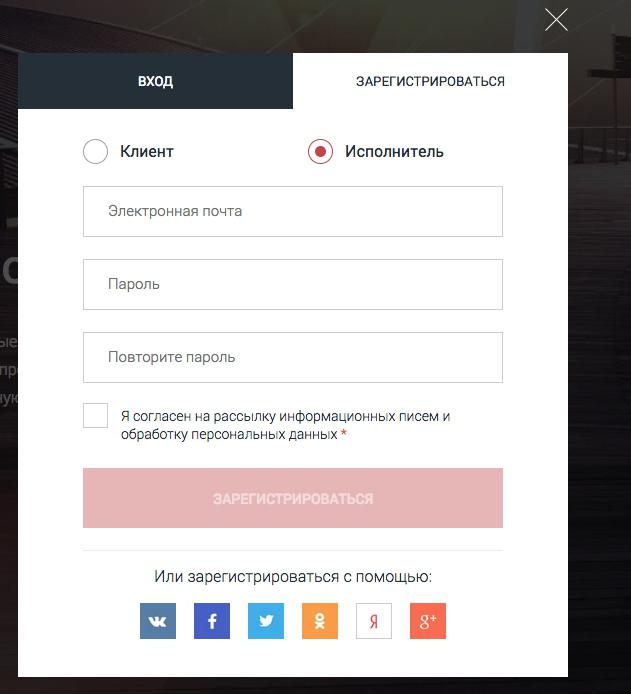 Daily Todo отлично подходит для первых. Зайдите на сайт и в соответствующем поле просто напишите различные задачи, которые вы хотите выполнять каждый день.Daily Todo превратит его в список с календарем на целую неделю.
Daily Todo отлично подходит для первых. Зайдите на сайт и в соответствующем поле просто напишите различные задачи, которые вы хотите выполнять каждый день.Daily Todo превратит его в список с календарем на целую неделю.
Вы можете отредактировать список в любое время, чтобы удалить или добавить другие элементы. Кроме того, он также работает как приложение для повышения производительности в стиле Джерри Сайнфельда Don’t Break The Chain. На самом деле, я бы даже предложил сделать его домашней страницей или продуктивной страницей новой вкладки.
Не все умеют создавать стильное, хорошо оформленное резюме со всеми необходимыми элементами информации.Поэтому люди из I Need A Resume упростили его с помощью веб-приложения, чтобы бесплатно создать резюме. Перейдите на сайт и переходите от вкладки к вкладке, чтобы заполнить соответствующую информацию и сохранить ее.
Сайт предложит вам заполнить сопроводительное письмо, личные данные, краткое описание работы, ваш опыт работы, проекты, которыми вы занимались, ваше образование и ваши навыки.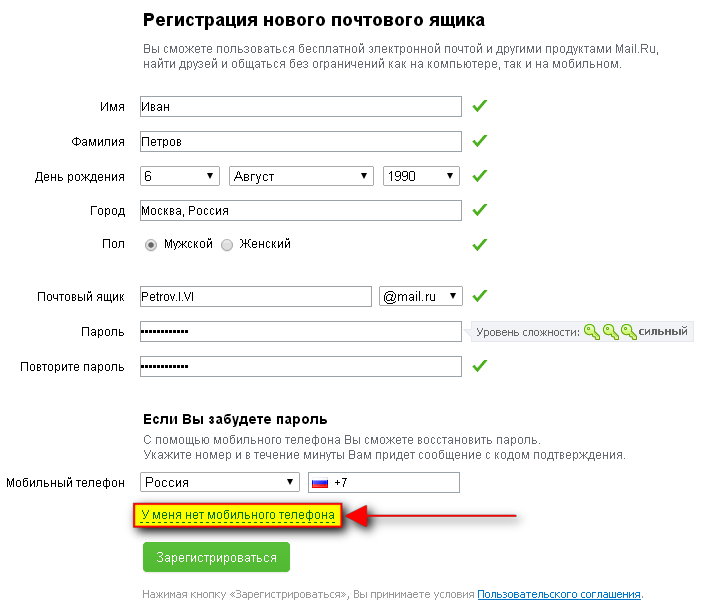 Наконец, вы можете закончить настройкой внешнего вида резюме, которое вы можете предварительно просмотреть перед бесплатной загрузкой PDF-файла.
Наконец, вы можете закончить настройкой внешнего вида резюме, которое вы можете предварительно просмотреть перед бесплатной загрузкой PDF-файла.
Хорошее письмо важно не только для профессиональных писателей. Даже когда вы составляете этот важный план проекта или когда выясняете, как решить проблему по электронной почте, общение имеет большое значение для оказания влияния. Никто не ожидает, что неписатель будет писать как автор, но приложение Хемингуэя может заставить вас походить на писателя! Это также отличный способ сделать ваше резюме профессиональным.
Приложение основано на правилах письма автора Эрнеста Хемингуэя.Либо используйте его для записи, либо просто скопируйте то, что вы написали, в приложение Hemingway. Он проанализирует текст и предложит улучшения, такие как сокращение сложных предложений, удаление наречий, использование активного голоса и т. Д. Примените предложения, и ваш неотшлифованный текст будет звучать так, как будто он был написан профессионалом! Просто скопируйте и вставьте его еще раз, чтобы сохранить или отправить куда хотите.
Заметки в Mac OS X и Google Docs онлайн позволяют вам просто начать печатать, сохраняя все автоматически.Shrib — это версия без регистрации. Думайте об этом как о постоянно сохраняемом блокноте для Интернета. Просто зайдите на Shrib.com и начните печатать, он сохранит.
Вы также можете получить предыдущие версии своих заметок в любое время. Он работает даже при обрыве подключения к Интернету, но тогда вам придется сохранить его вручную. Кроме того, он также поддерживает Markdown для более быстрой записи в Интернете. FAQ Shrib отвечает на все ваши вопросы.
Большинство лучших мест, где можно найти бесплатные изображения в Интернете, требуют, чтобы вы подписались на загрузку версий с высоким разрешением.На Pixabay нет таких узких мест. Просто докажите, что вы человек, используя код Captcha, и вы сможете скачать любое стоковое изображение. Однако изображение с полным разрешением требует входа в систему.
Однако изображение с полным разрешением требует входа в систему.
Pixabay также уникален в курировании изображений Creative Commons Zero, что означает, что вы можете использовать эти фотографии в коммерческих целях без указания оригинального загрузчика или Pixabay. Теперь это большое преимущество!
Как узнать, безопасна ли фотография, которую вы только что скачали, или ссылка, которой поделился этот знакомый? Зайдите на VirusTotal и просканируйте его, прежде чем пожалеть о том, что на вашем компьютере есть вредоносное ПО.
VirusTotal — это бесплатный онлайн-инструмент для поиска вирусов, который анализирует любой URL-адрес или файл (до 128 МБ), сопоставляя его с известными базами данных нескольких фирм, занимающихся антивирусной безопасностью. Подождите несколько минут, и вы увидите зеленую галочку или красный крестик, чтобы понять, безопасно это или нет.
В Интернете есть множество различных типов бесплатных таймеров, но ничто не сравнится с Egg Timer по своей простоте.Зайдите на сайт, напишите количество секунд, минут или часов, в течение которых вы хотите, чтобы таймер был включен, и забудьте об этом. Просто держите вкладку открытой!
Также есть несколько специальных предустановленных таймеров. Например, «утренний» таймер помогает ускорить кровообращение, а вы также можете превратить его в веб-таймер Pomodoro с циклом по умолчанию 25/5 минут. И какой простой веб-адрес нужно запомнить: e.ggtimer.com
Университет Реддита
Если вы думали, что Reddit просто заполнен людьми, у которых слишком много свободного времени, которые весь день болтают чушь, что ж, вы правы лишь частично.В социальной сети есть много отличных и полезных материалов, и вы действительно можете продуктивно использовать Reddit. Прекрасным примером является Университет Reddit, альтернатива таким вещам, как Coursera и Khan Academy.
Прекрасным примером является Университет Reddit, альтернатива таким вещам, как Coursera и Khan Academy.
Этот сайт представляет собой серию онлайн-классов, созданных Redditors по различным категориям, таким как искусство, наука, философия, язык, развлечения, игры и т. Д. Это подборка лучшей и полезной информации о Reddit в одном месте, и все это совершенно бесплатно. .
Хотя новые опросы в Твиттере прекрасны, они ограничены Твиттером и требуют наличия учетной записи.Если вам нужен действительно анонимный опрос, в котором может принять участие каждый, создайте быстрый опрос с помощью Polls.io.
Это не только один из лучших способов улаживать споры и принимать решения, но и совершенно бесплатно и не требует от кого-либо регистрации, будь то участие в опросе или его создание. Вы можете добавить столько опций, сколько захотите, и делиться ссылкой только с теми, кому вы хотите. Просто и легко.
Просто и легко.
Если вам нужно преобразовать документ в PDF, JPEG в PNG или любой другой файл в какой-либо другой формат, избавьтесь от проблем с загрузкой программного обеспечения и просто перейдите в Cloud Convert.Это лучший способ конвертировать файлы в форматы онлайн бесплатно.
Нет, регистрироваться не нужно. Да, он поддерживает почти все стандартные файлы, о которых вы только можете подумать — всего 211 различных форматов. Да, вы можете скачивать файлы без необходимости указывать им какие-либо данные или свой адрес электронной почты. Это просто лучший инструмент.
Наконец, когда вы не можете использовать ни один из них и вам нужно подписаться на услугу, вы можете не захотеть использовать свой настоящий адрес электронной почты.В этом случае получите временное одноразовое письмо на Maildrop.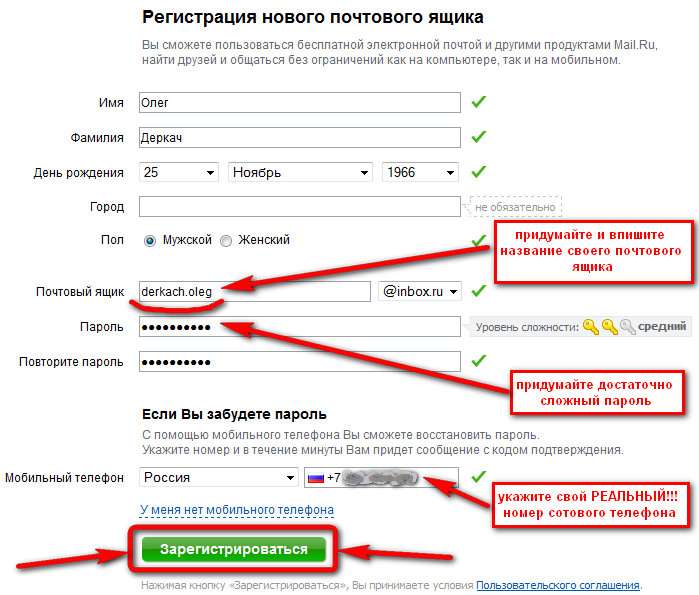
Maildrop позволяет вам выбрать собственный дескриптор электронной почты или предлагает его, если вы творчески застряли. Вы даже можете в любое время посетить «входящий ящик» этого электронного письма, чтобы получить доступ к ссылке для активации или любому другому электронному письму с подтверждением, отправляемому службой, на которую вы подписываетесь. Это самый простой способ зарегистрироваться по электронной почте, сохранив при этом свою личную электронную почту от спама.
У вас тяжелый день? Пиксельные мысли дадут вам быструю одноминутную управляемую медитацию, которая избавит вас от забот.Это отличный способ выработать привычку медитировать, но даже если это не то, что вам нужно, приложение полезно как простое средство для снятия стресса.
Посетите сайт, при появлении запроса напишите о своем беспокойстве, смотрите и слушайте. Пиксельные мысли превратят его в пузырь беспокойства, который медленно уносится прочь, поскольку он спокойно ставит перед вами перспективу и поднимает вам настроение.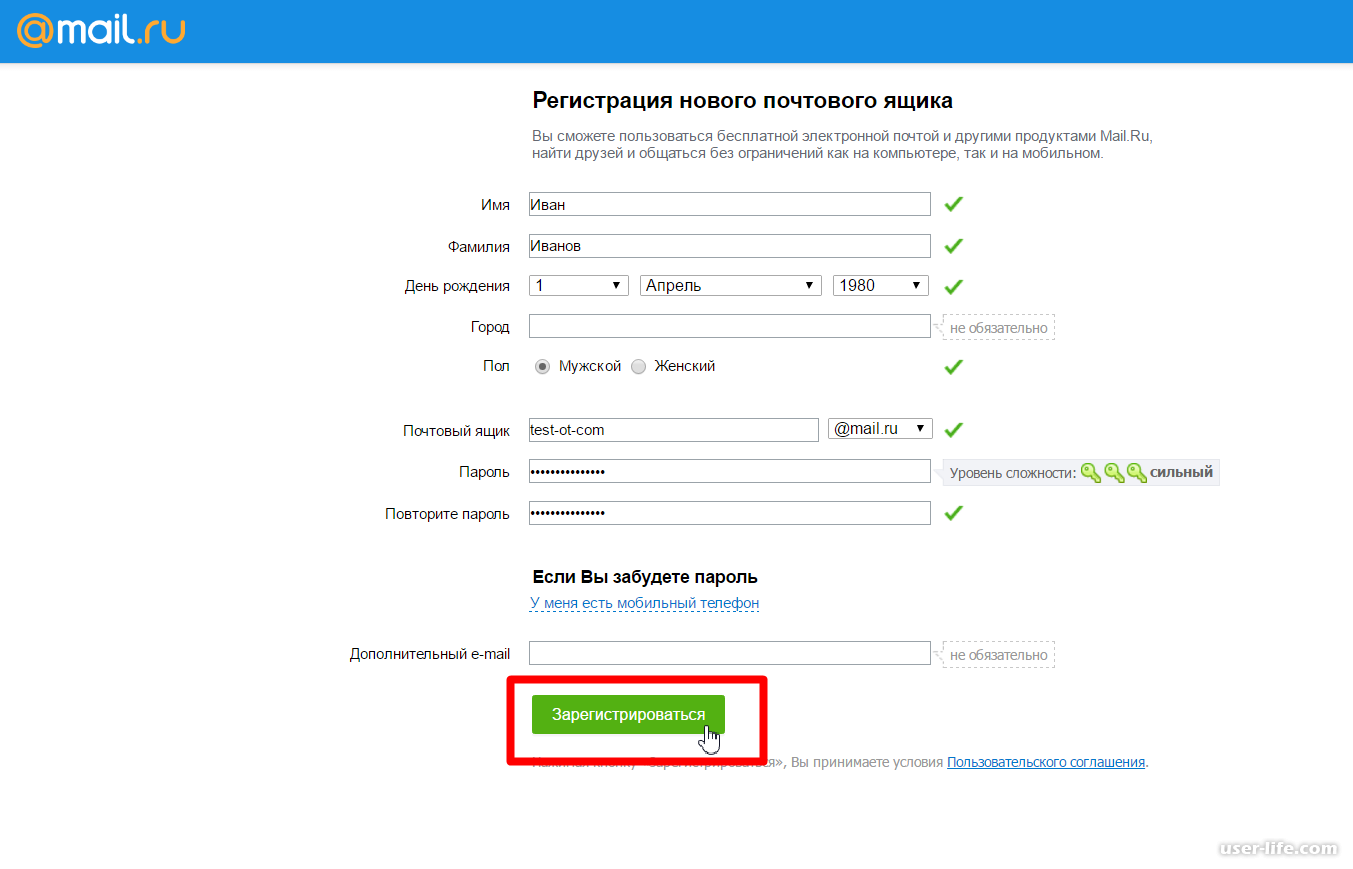
Если изображение слишком велико, социальные сети не позволят вам его загрузить.Черт возьми, если изображение слишком велико, оно также займет слишком много времени, чтобы загрузить его по электронной почте или загрузить вашу веб-страницу для нового посетителя. Compressor.io обещает уменьшить размер изображения без потери качества.
Он работает с файлами JPEG, PNG, SVG и GIF. Он на удивление мощный и экономит несколько килобайт или мегабайт, в зависимости от исходного размера файла. Кроме того, удобный ползунок позволяет вам проверить разницу между снимками до и после вашего изображения.
У вас есть PDF-форма, которую нужно заполнить, но у вас нет Adobe Acrobat Pro или других подобных программ? Отправляйтесь в PDF Escape.Это простое бесплатное приложение, которое позволяет выполнять основные изменения в загружаемых PDF-файлах размером до 10 МБ или 100 страниц.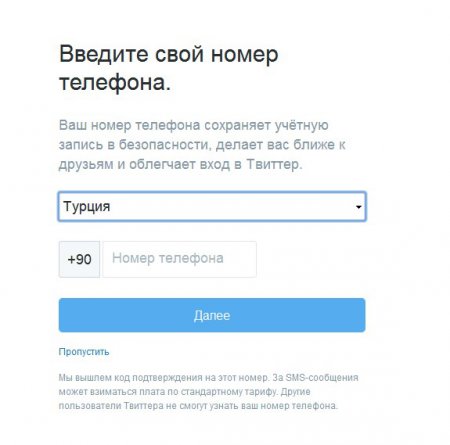
Вы можете вставлять текст и изображения, использовать инструмент «от руки» для подписи документов, добавлять ссылки и даже делать заметки с помощью стикеров. Вы даже можете добавлять или удалять страницы. Когда вы закончите вносить изменения, снова загрузите PDF-файл на жесткий диск.
Допустим, вы придумали идеальное название для своего нового стартапа.Прежде чем радоваться, вы должны проверить, используется ли это имя как .com или .me, а также доступно ли оно в ведущих социальных сетях, таких как Facebook, YouTube, Reddit, Instagram, Twitter и т. Д.
Namechk — единственный портал для этого. Введите имя, нажмите Enter, и он начнет поиск по всем этим сайтам, чтобы узнать, занято ли желаемое имя пользователя или доменное имя или доступно. Одним щелчком мыши вы можете перейти на эти сайты и забронировать номер под этим именем. Это не могло быть проще. Черт возьми, возможно, вы захотите пройти через это, прежде чем дать имя вашему ребенку.
Черт возьми, возможно, вы захотите пройти через это, прежде чем дать имя вашему ребенку.
Мне нравится удобство Imgur, где вы можете просто поделиться изображением, не сообщая никому никаких деталей, и часто его использовать. Другие сотрудники MakeUseOf хвалят Appear.in, регулярно используют vidme, а пользователи Reddit начинают любить Gfycat за GIF-файлы без регистрации.
Но я уверен, что существует множество других интересных веб-инструментов, не требующих регистрации, о которых я совершенно не подозреваю.Так что делитесь своими рекомендациями и фаворитами в комментариях ниже!
Кредиты изображений: Шокированная женщина, фотография Энди Дина через Shutterstock
15 команд командной строки Windows (CMD), которые вы должны знать Командная строка по-прежнему остается мощным инструментом Windows.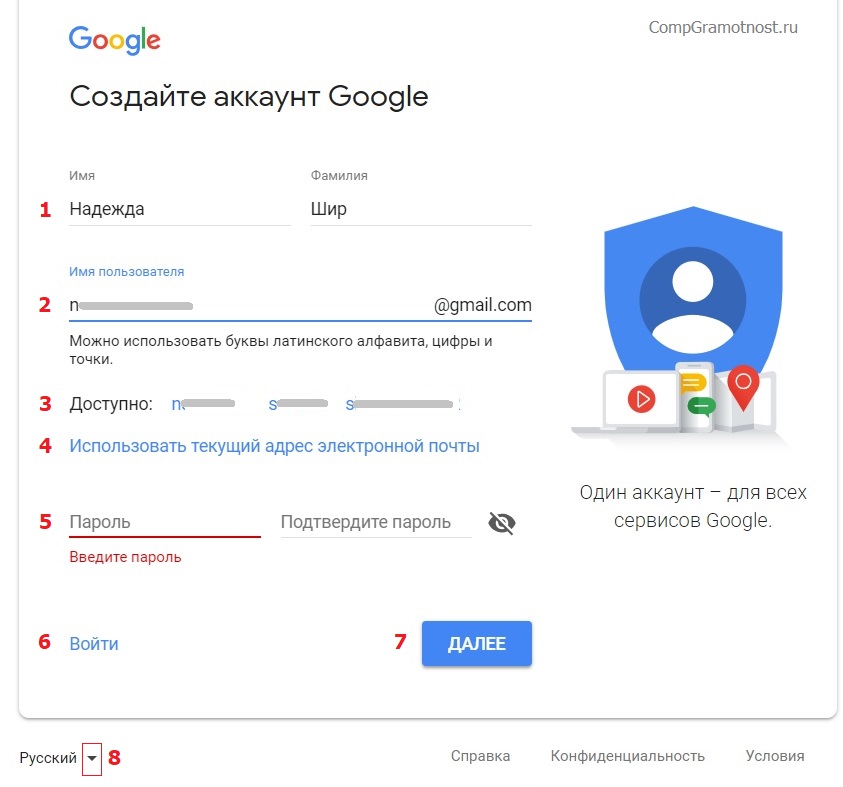 Вот самые полезные команды CMD, которые должен знать каждый пользователь Windows.
Вот самые полезные команды CMD, которые должен знать каждый пользователь Windows.
Читать далее
Об авторе Михир Паткар (Опубликовано 1268 статей)Михир Паткар более 14 лет пишет о технологиях и продуктивности в ведущих мировых изданиях.Он имеет академическое образование в области журналистики.
Более От Михира ПаткараПодпишитесь на нашу рассылку новостей
Подпишитесь на нашу рассылку, чтобы получать технические советы, обзоры, бесплатные электронные книги и эксклюзивные предложения!
Нажмите здесь, чтобы подписаться
Создать форму регистрации без веб-сайта
Джилл Фанслау 4 апреля 2018 г.

Начните добавлять подписчиков в свой список уже сегодня.
Ваш список силен.
Думайте об этом как о комнате, заполненной людьми, которые пришли послушать, как вы говорите. Если им нравится то, что они слышат, они останутся. Многие зададут вопросы. Многие купят ваши товары или услуги. И горстка превратится в защитников, которые приведут в комнату еще других .
Чтобы заполнить комнату, на вашем веб-сайте обычно есть форма для подписки или подписки. Посетители могут ввести свой список рассылки, чтобы подписаться на ваш контент.
Но что будет, если у вас нет веб-сайта?
Не волнуйтесь: вы все еще можете собирать подписчиков в комнате без создания веб-сайта.
Все, что вам нужно, это размещенная форма регистрации.
Что такое размещенная форма регистрации? Размещенная форма регистрации существует сама по себе.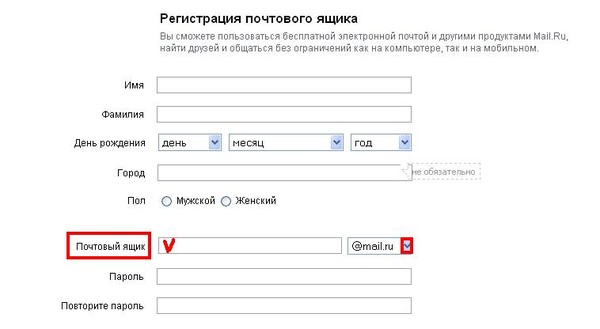 Он имеет уникальный URL-адрес, которым вы можете поделиться где угодно, — например, в Facebook, Twitter или даже в своей электронной подписи.Это быстрый способ создать список подписчиков без веб-сайта.
Он имеет уникальный URL-адрес, которым вы можете поделиться где угодно, — например, в Facebook, Twitter или даже в своей электронной подписи.Это быстрый способ создать список подписчиков без веб-сайта.
Есть веб-сайт? В любом случае неплохо создать размещенную форму регистрации. Размещенная форма регистрации может пригодиться, если на вашем веб-сайте произошел сбой или вам просто нужна прямая ссылка на форму регистрации.
Создайте размещенную форму регистрации за 5 минут!
Создание вашей первой размещенной формы регистрации с AWeber занимает менее пяти минут. Ниже приведено видео директора по продукту AWeber Криса Васкеса, демонстрирующего, как это сделать на платформе:
Решил попробовать сам.Вот пошаговые инструкции, которые я предпринял, чтобы создать быструю размещаемую форму регистрации.
Во-первых, дайте вашей форме быстрый, привлекающий внимание заголовок. Он должен рассказать людям, чего они могут ожидать от вас, если вы подпишетесь на ваш список. Например, какой тип контента вы будете отправлять и как часто вы будете его отправлять?
Поскольку размещенная форма регистрации работает в одиночку, вы должны дать ей немного больше контекста, чем если бы она была встроена на страницу веб-сайта. Чтобы упростить себе задачу, я использовал шаблон, соответствующий теме моего блога.
Затем отредактируйте основные настройки. Я сделал свое имя формы таким же, как мой призыв к действию, потому что этот текст будет отображаться, когда вы поделитесь своей формой на Facebook.
Здесь вы можете изменить имя формы:
А вот как это выглядит, когда вы делитесь ссылкой своей формы на Facebook:
Наконец, выберите вариант размещения вашей формы на AWeber для автоматического создания URL-адреса для вашей формы регистрации.
И все! Легко, да?
Теперь поделитесь своей размещенной формой регистрации.
Социальные
Заставьте своих подписчиков подписаться на ваш список, рассказав обо всех замечательных материалах, которые они могут ожидать получить в своем почтовом ящике. Если вы регулярно пишете сообщения в блоге, скажите им, что, подписавшись, они никогда не пропустят вашу запись.
Еще один способ поделиться своей размещенной формой в социальных сетях — обратиться напрямую к друзьям и влиятельным лицам, которым, по вашему мнению, может быть полезно быть частью вашего списка. Но не переусердствуйте. Если вы поделитесь своей формой с группой случайных людей, вы будете выглядеть как спамер.
Письма
Добавьте ссылку на размещенную на хостинге форму регистрации в подписи к электронному письму. Вам не нужно вдаваться в подробности, объясняющие ценность вашего списка адресов электронной почты, но ясно дать понять, что вы ссылаетесь на свой список рассылки.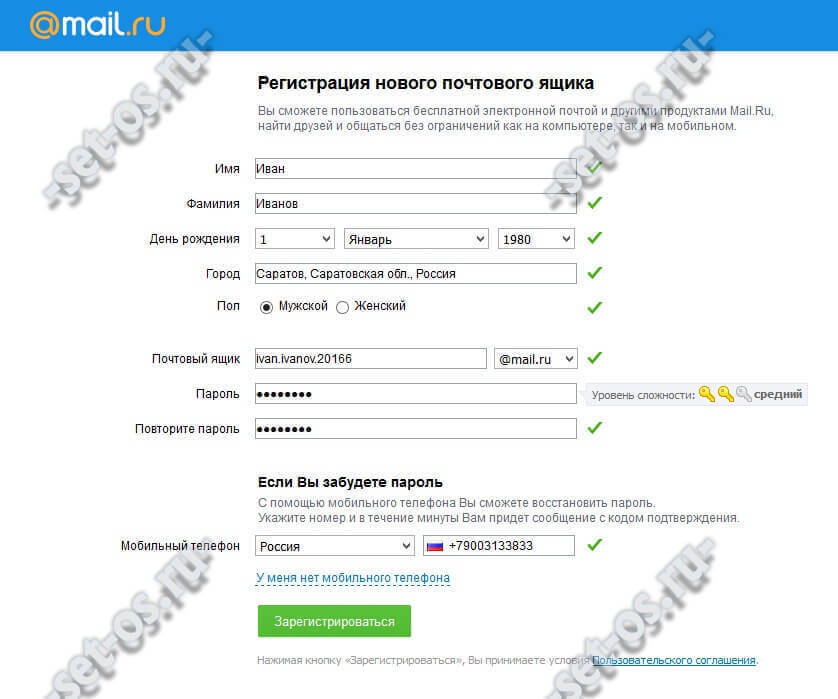
Если вы регулярно отправляете электронные письма деловым партнерам, коллегам или кому-либо еще в вашей отрасли, составьте список людей, которые, по вашему мнению, будут наиболее заинтересованы в вашем списке рассылки, а затем отправьте им сообщение напрямую, чтобы лично пригласить их подписаться на ваш список .
Сообщения в гостевом блоге
Гостевой блог — отличный способ расширить вашу аудиторию. Если вы пишете статьи для чужого блога, включите ссылку на свою размещенную форму либо в своем сообщении в блоге, либо в своей подписи. Сообщите людям, что если они хотят видеть от вас больше контента, все, что им нужно сделать, это зарегистрироваться. (Вот как это делает один блогер.)
Повышение уровня со специальной страницей подписки.
Рассмотрите возможность добавления специальной страницы подписки в свой список дел. Специальная страница подписки — это целевая страница, единственная задача которой — продвигать ваш список рассылки.По сути, это прославленная форма регистрации, если хотите.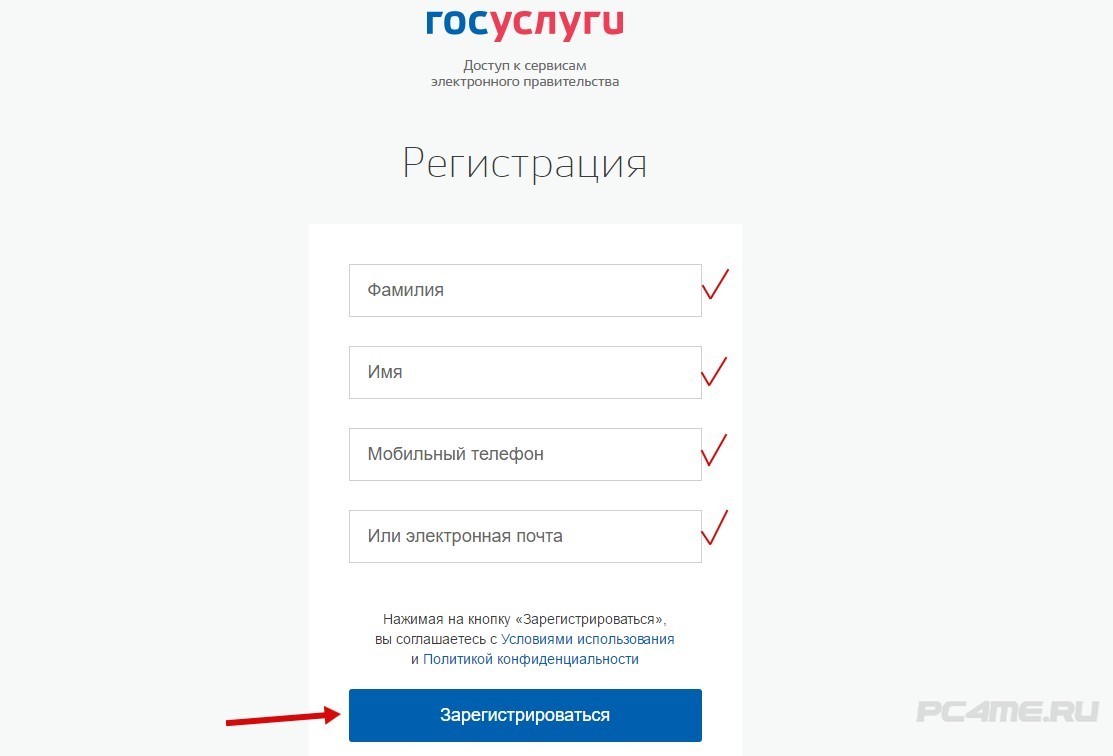 Помимо формы регистрации, она может включать в себя список причин для регистрации, более подробную информацию о вашем поощрительном предложении и социальное доказательство.
Помимо формы регистрации, она может включать в себя список причин для регистрации, более подробную информацию о вашем поощрительном предложении и социальное доказательство.
Выделенные страницы подписки могут быть невероятно эффективными. Daily Egg утроило свой список подписчиков с помощью специальной страницы подписки. Вот как выглядит страница подписки на The Daily Egg:
Вот несколько инструментов, которые помогут вам в мгновение ока создать специальную страницу подписки:
- Wishpond позволяет создавать удобные для редактирования целевые страницы и интегрируется с Google Ads и Facebook Ads
- OptimizePress помогает вам создавать высококачественные страницы подписки, которые работают с вашим сайтом WordPress.
- LeadPages помогает создавать и настраивать самые разные целевые страницы.
- Instapage имеет редактор перетаскивания, который упрощает создание привлекательных целевых страниц.
Подробнее о создании форм регистрации, которые позволяют получать результаты.

Чего вы ждете? Войдите в свою учетную запись AWeber и создайте размещенную форму регистрации.
Еще не клиент AWeber? Начните бесплатную пробную версию сегодня!
Дополнительная информация от Кристен Данливи.
Как использовать Gmail без номера телефона
Если вы хотите создать новую учетную запись Gmail, Google может попросить вас подтвердить номер телефона. Раньше это было необязательно, но недавно Google сделал это обязательным. Если вы не хотите, чтобы он был у Google, или, может быть, вы просто не хотите делиться своим номером телефона. Вы, вероятно, ищете другой способ создать учетную запись, в которой ваш номер телефона не будет отображаться в сетке Google.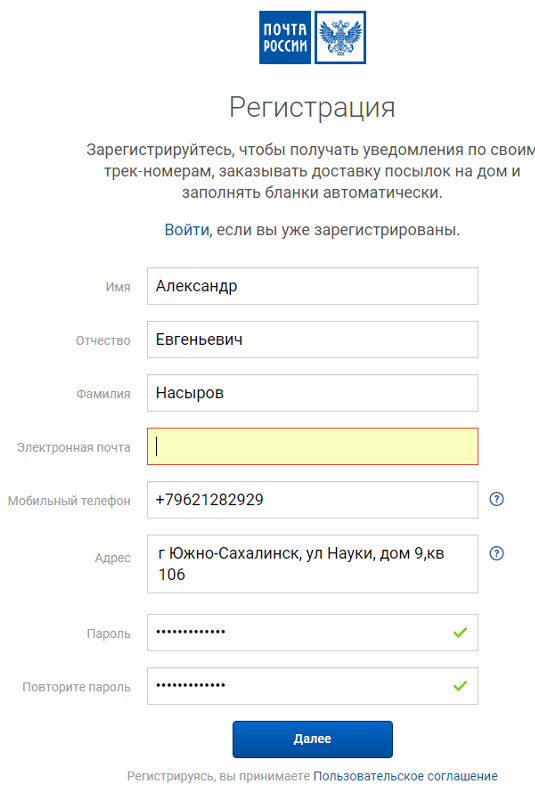
Если вам нужны другие руководства по Gmail, они доступны здесь.
К счастью для вас, есть еще много способов обойти это и создать новый Gmail без использования вашего номера телефона. Итак, если по какой-то причине вы не хотите вводить свой номер телефона, вы можете использовать одно из этих решений.
Имейте в виду, мы протестировали эти методы в январе 2021 года и смогли создать учетные записи Gmail без номеров телефонов.
Как я могу создать учетную запись Gmail без подтверждения?
Есть несколько способов создать учетную запись Gmail без подтверждения.Один из самых простых способов сделать это — через приложение Gmail, потому что независимо от того, как вы регистрируетесь, вы можете отказаться от предоставления номера телефона для проверки. Другой способ — указать возраст 15, поскольку Gmail предполагает, что у вас еще нет собственного номера телефона.
Имейте в виду, что, хотя эти шаги действительно работают, иногда при входе в систему на другом компьютере или при повторном входе приложение запрашивает у вас номер телефона. Чтобы избежать этого, добавьте еще один адрес электронной почты для проверки перед повторным входом в систему , чтобы он мог запросить этот адрес электронной почты.Добавьте еще один адрес электронной почты с возрастом 15 — и готово!
Чтобы избежать этого, добавьте еще один адрес электронной почты для проверки перед повторным входом в систему , чтобы он мог запросить этот адрес электронной почты.Добавьте еще один адрес электронной почты с возрастом 15 — и готово!
Когда ничего не помогает, вы можете использовать программу для дублирования телефонных номеров. Таким образом, у Gmail будет номер телефона, который вам не принадлежит.
Ниже приведены шаги, которые можно использовать для регистрации в Gmail без номера телефона.
Создайте Gmail на своем устройстве Android или IOSЕсли у вас есть устройство Android или iPhone, вы можете создать новую учетную запись Gmail через приложение «Настройки». Таким образом, вы можете обойти Google, запрашивающий ваш номер телефона.
Для iOS:
- Перейдите в приложение Settings с главного экрана.
- Найдите раздел Mail .
- Нажмите на Аккаунты .

- Выберите Добавить счет .
- Нажмите Google .
- Нажмите Создать учетную запись .
- Следуйте подсказкам и введите свою информацию. Когда он запросит ваш номер телефона, прокрутите вниз и нажмите пропустить .
- После этого он попросит вас проверить данные вашей учетной записи. Убедитесь, что все в порядке, а затем нажмите , затем .
- Наконец, примите условия использования
Для Android:
- Перейдите в приложение Settings .
- Найдите меню Accounts .
- Выберите Добавить учетную запись .
- Выберите Google .
- Введите свою информацию, и когда вы дойдете до подсказки с запросом вашего номера телефона, прокрутите вниз и выберите пропустить .
- Затем он попросит вас проверить данные вашей учетной записи.
 Если все в порядке, нажмите рядом с .
Если все в порядке, нажмите рядом с . - Наконец, примите условия.
После этого вам не нужно добавлять дополнительную информацию. Вы можете использовать свой новый адрес электронной почты, и вам не нужно будет подтверждать номера телефонов.
Установите возраст на 15Это еще один полезный трюк для обхода проверки телефона. Если вам 15 лет или меньше, Google предположит, что у вас все еще нет собственного мобильного телефона.Вам просто нужно указать другой год рождения. Для этого вам необходимо:
ПРИМЕЧАНИЕ: Эта опция будет работать, только если вы выйдете из других своих учетных записей g-mail. Если вы этого не сделаете, он не будет запрашивать ваш день рождения и будет считать, что ваш день рождения совпадает с вашим предыдущим электронным письмом. Вы также можете использовать другой браузер.
- Откройте браузер.
- Зайдите в Gmail.
- Нажмите Создать учетную запись внизу экрана.
- Выберите Для себя или Для бизнеса .
- Введите данные своей учетной записи и новый адрес электронной почты и нажмите Далее .
- Установите год своего рождения на 15 лет раньше текущего. Например, если сейчас 2021 год, вы должны установить год своего рождения на 2006 год.
- Оставьте поле мобильного телефона пустой и нажмите Далее .
- Примите условия использования.
Примечание: Если вы видите экран с запросом вашего номера телефона без возможности его обойти, вам не нужно ничего вводить в поле.Вместо этого заполните дополнительный адрес электронной почты , добавьте свой день рождения и щелкните параметр, чтобы продолжить.
Это действительно работает, но убедитесь, что вам не исполнилось 18 лет, иначе они могут попросить у вас номер телефона в будущем. Кроме того, если вы хотите добавить параметр безопасности, например еще одно электронное письмо, создайте еще одно электронное письмо, где вам меньше 15 лет, и добавьте его вместо него.
Используйте фиктивный номерФиктивный номер — это онлайн-сервис, который вы можете использовать для подтверждения своих учетных записей по номеру мобильного телефона.Вы можете использовать один из телефонных номеров этих веб-сайтов вместо своего собственного.
Затем Gmail отправит проверочный ключ на этот номер, и вы сможете прочитать его и ввести.
Вот некоторые из этих веб-сайтов:
Имейте в виду, что вы сможете использовать этот телефон номер только один раз. Таким образом, если вы установите свой номер телефона в качестве единственного варианта восстановления, вы можете навсегда потерять свою учетную запись электронной почты.
Можно ли использовать один и тот же номер телефона для нескольких учетных записей Gmail?
Да.Если вы регистрируетесь с реальным номером, вы можете использовать его несколько раз для подписки на разные учетные записи Gmail. Если вы используете одну из упомянутых выше тактик подделки, возможно, вы не сможете использовать этот номер телефона несколько раз.
Устранение неполадок
Хотя добавление вашего номера телефона в учетную запись Gmail дает ряд преимуществ, если у вас возникли проблемы с выполнением вышеперечисленных шагов, попробуйте попробовать несколько вещей.
Предполагая, что у вас есть номер телефона, но вы не хотите, чтобы он был привязан к вашему Gmail, вы можете удалить его в настройках после настройки учетной записи —
- Зайдите в настройки своей учетной записи и щелкните значок своего профиля в правом верхнем углу. -ручный уголок.Нажмите «Управление учетной записью Google», затем нажмите «Личная информация» слева. Оказавшись там, вы можете щелкнуть мусорное ведро и удалить свой номер телефона.
Убедитесь, что ваше имя и имя пользователя действительны —
- Google ввел проверку номера телефона, чтобы роботы и спамеры не могли создавать аккаунты. Если вы используете Imarobot123 в качестве имени пользователя, описанная выше тактика может не сработать.
Убедитесь, что вы выполняете перечисленные выше шаги —
- Многие пользователи сообщают, что эти методы у них не работают.Это может быть так же просто, как прокрутка вниз и выбор «Пропустить» на странице номера телефона.
Добавление номера телефона в учетную запись Gmail повышает безопасность, и Google не продает вашу личную информацию. Если у вас нет номера телефона или вы не хотите его использовать, эти варианты вам подойдут.
Часто задаваемые вопросы
Требуется ли номер телефона для создания учетной записи Gmail?
Нет. Поскольку Google позволяет более молодым пользователям создавать учетные записи электронной почты, им не нужен номер телефона.Возможно, вам потребуется создать дополнительный адрес электронной почты для кодов подтверждения и защиты своей учетной записи, что вы можете сделать в процессе настройки или в настройках после создания учетной записи. U003cbru003e
Могу ли я защитить свой адрес электронной почты без номера телефона?
Совершенно верно! Но вам понадобится дополнительный адрес электронной почты, который также будет безопасным, чтобы правильно защитить свою учетную запись. Вы также можете запросить коды подтверждения и безопасно сохранить их для входа на неизвестные устройства. U003cbru003eu003cbru003e Наконец, если вы используете адрес электронной почты на устройстве и пытаетесь войти в систему с нового устройства, Google отправит на устройство запрос доступа к учетной записи. с вашей учетной записью Gmail.
Создать учетную запись Gmail без подтверждения номера телефона
Эпоха смартфонов сделала для нас социальной нормой оставлять нашу личную информацию на различных веб-сайтах. Если вы хотите воспользоваться услугами какой-либо компании, вам необходимо зарегистрироваться. Для этого вам нужно будет предоставить им определенную личную информацию.
Компании обычно требуют, чтобы вы указали свое полное имя, дату рождения и номер телефона. Google предъявляет аналогичные требования, если вы хотите создать учетную запись Gmail.
Почему компании просят подтвердить номер телефона?
Компании запрашивают подтверждение номера телефона по разным причинам, наиболее распространенными из которых являются:
- Доказательство того, что вы не робот
- Легкий доступ к связи с вами, если с вашей учетной записью происходит какая-либо подозрительная активность
- Предоставление вам простого способа входа в свою учетную запись на случай, если вы забыли свой пароль
Приложениям и различным поставщикам услуг требуется ваш номер телефона для вашей защиты .Gmail, например, использует номер вашего мобильного телефона, чтобы подтвердить, что это вы, а не кто-то еще, всякий раз, когда обнаруживает попытку входа с неизвестного устройства.
Если вы давно не пользовались своей учетной записью электронной почты и забыли пароль, Gmail не сможет отправить на вашу почту ссылку для сброса пароля, как этот почтовый сервис для других приложений. В этом случае полезно иметь резервный номер телефона.
Не всем нравится делиться чем-то настолько личным, как номер телефона.Вы можете избежать этого шага несколькими способами, но не все варианты одинаково эффективны.
Как создать учетную запись Gmail без подтверждения по телефону
Gmail требует, чтобы вы указали свое полное имя и дату рождения, но вы сами решаете, хотите ли вы также поделиться своим номером телефона. Создание учетной записи Gmail без подтверждения номера телефона включает следующие шаги:
- Посетите Создайте учетную запись Google страница
- Введите свое имя и фамилию
- Создайте электронную почту, набрав все, что хотите, до @gmail.com
- Введите новый пароль и подтвердите его
- Нажмите Далее
- Укажите свой день рождения
- Заполните необязательные поля , если хотите (номер телефона, резервный адрес электронной почты и пол)
- Нажмите Далее
- Согласитесь с их условиями для создания учетной записи
Если вы нажмете на ссылку Почему мы просим эту информацию , Gmail сообщит, что вся информация необходима для повышения вашей безопасности.
Сколько учетных записей Gmail можно подтвердить с помощью одного номера телефона?
Если вы решите подтвердить свою учетную запись Gmail, предоставив им свой номер телефона, вы можете задаться вопросом, сколько раз вы можете использовать один и тот же аккаунт для одного и того же действия. Вы можете использовать один номер для нескольких разных учетных записей, если быть точным, шесть.
Помните, вам совсем не обязательно сообщать им свой номер телефона, но если вы хотите, чтобы у вас была подстраховка и вы не заблокировали свою учетную запись, вы можете предоставить им эту личную информацию.
Способы избежать подтверждения номера телефона
Если вы хотите зарегистрироваться и создать учетную запись в других компаниях, но не хотите сообщать им свой номер телефона, вы можете сделать это несколькими способами. Это одни из самых популярных:
| Что вам понадобится | Требования и недостатки |
Горелка Телефон |
|
Чужой телефон |
|
Поддельные номера телефонов От Google |
|
DoNotPay может помочь вам подписаться на любую услугу без подтверждения по телефону
Исследование показало, что до 80% американцев не чувствуют себя в безопасности при обмене личными данными с приложениями и различными поставщиками услуг. В случае, если вы один из тех людей, которые не хотели бы делиться каждой небольшой личной информацией с компаниями, вы можете использовать DoNotPay, чтобы помочь вам решить эту проблему без проблем.
Найдите и воспользуйтесь функцией Burner Phone , чтобы получить временный номер телефона и пропустить этап проверки телефона для многочисленных подписок и услуг. Вам потребуется всего:
- Откройте DoNotPay в своем браузере
- Найдите горелку Телефон раздел
- Введите название компании, для которой вы хотите использовать эту услугу, для
- Нажмите Создать временный номер
Мы предоставим вам временный номер телефона, по которому вы сможете подписаться на любую услугу.Вы также получите текстовое сообщение с кодом подтверждения для этой услуги. Помните, что вы можете использовать полученный номер только один раз. Он будет деактивирован, и сообщение будет удалено через десять минут.
Самое приятное то, что вы можете получать другой временный номер телефона несколько раз в месяц в рамках нашей ежемесячной подписки. Любой другой вариант дороже — например, вам придется отдать около 50 долларов за телефон с записывающим устройством, и вы получите только один номер по этой цене.
Вы также можете воспользоваться нашей картой Free Trial Card , если компании также требуется номер вашей карты.
Лучшее в фальшивом номере телефона DoNotPay — его универсальность.
Многие приложения и сервисы требуют подтверждения номера телефона. Хотя двухэтапная аутентификация — отличный способ гарантировать, что никто другой не сможет войти в вашу учетную запись, вы не всегда можете чувствовать себя комфортно, отдавая что-то столь же личное, как ваш номер телефона, крупным корпорациям.
Если вы хотите протестировать услугу, но не хотите предоставлять свой фактический номер телефона, вы можете использовать вместо этого случайно сгенерированный DoNotPay номер телефона.Вот несколько случаев, когда DoNotPay может помочь вам обойти проверку по телефону:
Используйте виртуальную кредитную карту DoNotPay, чтобы подать заявку на бесплатные пробные версии без риска
DoNotPay поможет вам избежать списания средств после окончания бесплатного пробного периода с помощью нашей виртуальной кредитной карты . Процедура работает аналогично нашей опции Burner Phone. Если вы хотите подписаться на бесплатную пробную версию, а компания запрашивает номер вашей кредитной карты, вы можете использовать тот, который мы сгенерировали для вас.
Они не знают разницы между поддельным и настоящим номером, поэтому вы можете без проблем подать заявку на услугу. Когда закончится бесплатная пробная версия, вы откажетесь от подписки на услугу, потому что компания не сможет взимать с вас плату, если на карте нет денег.
Не сообщайте различным компаниям конфиденциальную информацию, например номер вашей кредитной карты, которой можно легко воспользоваться. С виртуальной кредитной картой DoNotPay вы можете пользоваться бесплатными пробными версиями без лишнего стресса.Вы можете использовать генератор виртуальных кредитных карт DoNotPay, чтобы быстро создать новую кредитную карту, которую вы можете использовать один раз, и забыть об этих досадных нежелательных платежах.
Нужна помощь с другими административными задачами? DoNotPay может вам помочь
Если у вас возникли другие проблемы с Gmail, DoNotPay может предложить свою помощь. Возможно, вы хотите избавиться от спама или заблокировать электронную почту в Gmail? Мы знаем самый простой способ избавиться от беспорядка в вашем почтовом ящике.
Мы можем объяснить, почему ваши электронные письма продолжают попадать в папку для спама, и расскажем, как проверить, было ли письмо доставлено в Gmail.
Если вы больше не хотите использовать Boomerang для Gmail, мы можем отключить подписку на это расширение браузера в течение нескольких минут.
DoNotPay предлагает множество других способов помочь вам справляться с повседневными задачами. Откройте наше приложение в своем веб-браузере и выберите любую проблему, в решении которой вам нужна помощь:
советов по Gmail, которые помогут вам победить электронную почту
Gmail прошел долгий путь. Он несовершенен и иногда вызывает волну возмущения среди пользователей.Но давайте будем честными, с Gmail вы получаете много зря.
Gmail — это веб-приложение, работа над которым постоянно ведется, но его внутренняя мощь поражает воображение. Конечно, существует множество надстроек и расширений браузера, которые могут конкретно улучшить Gmail, намного превосходя его исходные параметры. Однако не для всех опытных пользователей Gmail требуются специальные аксессуары. Многое возможно без дополнительной установки.
Освоение даже нескольких настроек поможет вам в полной мере воспользоваться тем, что Gmail может предложить помимо базовых.Давайте начнем.
Шпаргалка для ярлыков
Gmail переполнен сочетаниями клавиш практически для всего, что вы можете сделать; для многих требуется всего один щелчок (например, нажмите клавишу C, чтобы открыть окно создания сообщения). Нажмите Shift +? , чтобы увидеть их всех. Включите это, щелкнув значок шестеренки в правом верхнем углу и выбрав . Просмотреть все настройки> Сочетания клавиш> Сочетания клавиш на . Любой новый ярлык здесь перезапишет значения по умолчанию. Нажмите кнопку Сохранить изменения внизу, чтобы они закрепились.
Использование нескольких учетных записей
Если вы большой поклонник Google и имеете нескольких учетных записей Google / Gmail (даже учетную запись Google Workspace с работы), нет необходимости постоянно входить и выходить. На рабочем столе (используя Chrome, Firefox, Edge) вы можете войти в несколько учетных записей одновременно. Каждый может занимать вкладку и оставаться в системе. Щелкните аватар своей учетной записи в правом верхнем углу и выберите Добавить другую учетную запись . Затем, чтобы переключаться между учетными записями, еще раз щелкните свой аватар и щелкните нужную учетную запись; ввод пароля не требуется.Учетная запись по умолчанию — это та, под которой вы вошли в первую очередь.
Вы также можете настроить браузер Chrome на работу, чтобы ваши несколько учетных записей (или учетные записи для других людей, использующих компьютер) были разделены, но можно было использовать с помощью Chrome Profiles . Щелкните значок профиля в правом верхнем углу окна браузера (вероятно, он выглядит как аватар вашего аккаунта Google), щелкните значок карандаша, чтобы дать этому профилю имя, затем нажмите «Добавить» внизу. Здесь вы получите новую страницу входа в профиль Chrome.
Добавление сторонних учетных записей электронной почты в Gmail
Вам нравится интерфейс Gmail, но вы не хотите отказываться от своего адреса электронной почты Yahoo, iCloud или Outlook? Не проблема. Google позволяет добавлять сторонние учетные записи электронной почты в мобильное приложение Gmail, которое предоставляет этим учетным записям такие функции Google, как фильтрация спама и вкладки.
Для работы необходимо сначала иметь хотя бы одну учетную запись Gmail. Чтобы настроить его на мобильном устройстве, щелкните свой аватар в приложении Gmail и выберите Добавить другую учетную запись .Выберите тип учетной записи, которую вы хотите добавить, и введите учетные данные. Затем вы можете получить доступ к одному почтовому ящику за раз или просмотреть всю свою электронную почту в едином почтовом ящике на телефоне или планшете. Вернитесь к аватару и выберите Управление учетными записями на этом устройстве , чтобы деактивировать или удалить учетную запись позже.
На рабочем столе коснитесь значка шестеренки и выберите Просмотреть все настройки > Учетные записи и импорт> Проверить почту из других учетных записей> Добавить учетную запись электронной почты . Во всплывающем окне введите адрес электронной почты, который вы хотите связать, нажмите «Далее» и выберите Связать учетную запись с Gmail .
Проверить, какие приложения имеют доступ к Gmail
Связывание часто используемых служб с Gmail может сэкономить время, но вы можете время от времени проверять, какие приложения имеют доступ к вашим учетным записям. Перейдите на myaccount.google.com/Security, прокрутите вниз до раздела Сторонние приложения с доступом к учетной записи и нажмите Управление доступом третьих сторон , чтобы отключить все ненужные приложения.
Отправлять сообщения позже, по расписанию
Планирование доставки сообщения на более позднее время раньше требовало сторонних сервисов, но теперь оно встроено.Напишите свое сообщение, щелкните стрелку раскрывающегося меню рядом с кнопкой «Отправить» и либо выберите вариант быстрого расписания, либо выберите Выберите дату и время , чтобы получить конкретную информацию.
Постарайтесь сохранить конфиденциальность
Конфиденциальный режимдля Gmail дает вам детальный контроль над тем, кто может видеть вашу информацию в отправляемом вами электронном письме, и как долго это сообщение доступно. Включите его, щелкнув значок замка / часов конфиденциального режима в нижней части окна создания.Вы получите возможность установить срок действия сообщения; после этой даты сообщение исчезает, и пользователь видит только уведомление «срок действия сообщения истек». Вы также можете ограничить действия получателя, например заблокировать возможность пересылки или загрузки вложений.
Отправить с другого адреса электронной почты
У вас может быть несколько учетных записей Gmail или несколько адресов в одной учетной записи. Задайте все эти адреса в своем основном Gmail и сделайте так, чтобы он выглядел так, как будто вы отправляете из совершенно другой учетной записи, постоянно или для каждого сообщения.Перейдите в «Настройки »> «Учетные записи и импорт»> «Отправить почту как », где вы можете добавить несколько адресов электронной почты. Это замечательно, если вы отправляете много сообщений на одну учетную запись, но хотите, чтобы ответы приходили на другую.
Не просто помечайте спам, блокируйте отправителей
Кто-то вас беспокоит? Gmail позволяет блокировать отдельных отправителей. На настольном компьютере или мобильном устройстве выберите меню с тремя точками рядом с кнопкой со стрелкой «Ответить» в сообщении и выберите Заблокировать [имя пользователя] . Все будущие сообщения с этого адреса электронной почты будут отправляться прямо в папку для спама.
Отказаться от подписки на все
Получаете много информационных бюллетеней и прочего нежелательного мусора? У большинства есть ссылка для отказа от подписки внизу сообщения. Gmail (мобильный и настольный) также прикрепляет ссылку Unsubscribe в верхней части сообщения, прямо рядом с именем отправителя, если он может обнаружить ссылку для отказа от подписки в сообщении.
Для упрощения очистки введите «отказаться от подписки» в поиске Gmail. Вы получите список каждого сообщения, в котором есть указанное слово. Пройдите каждый.Это максимально приближенный к массовому отказу от подписки без сторонней службы. Для получения дополнительной информации прочтите, как отказаться от подписки на нежелательные сообщения электронной почты.
Как «отменить отправку» в Gmail
Все мы знаем, как паника возникает из-за того, что в электронном письме слишком рано нажимают «отправить». В Gmail вы можете добавить буфер, чтобы вспомнить ошибочно отправленное сообщение. Функция, получившая название «Отменить отправку», включена по умолчанию, и вы не можете ее отключить. Но вы можете настроить, сколько времени у вас будет, чтобы отменить отправку электронного письма. Щелкните значок шестеренки и выберите Просмотреть все настройки> Общие> Отменить отправку и щелкните раскрывающееся меню, чтобы выбрать, как долго вы хотите иметь возможность отменять отправленное сообщение (5, 10, 20 или 30 секунд).Затем прокрутите вниз и сохраните изменения. Каждый раз, когда вы отправляете сообщение, вы увидите ссылку «Отменить» в черном поле, плавающем в нижнем левом углу экрана на рабочем столе и в правом нижнем углу на мобильном устройстве.
Если вы нажмете ссылку до истечения времени, ваше сообщение не исчезнет. У вас будет возможность отредактировать его или полностью удалить. Вы даже можете отменить отмену, поэтому, когда вы удаляете текущее сообщение, вы можете вернуть его и начать заново.
Перетаскивание сообщений или ярлыков
В Gmail есть ярлыки, а не папки.Функционально они такие же, хотя и неудобны для тех, кто привык ко всей парадигме папок. Сообщение из папки «Входящие» легко перетащить на ярлык и, таким образом, сохранить в архиве для будущих поисков. Но если это сообщение в папке «Входящие» требует дополнительного внимания, вы можете сделать это в обратном порядке: перетащите метку с левой боковой панели на сообщение. Он остается в почтовом ящике, но готов к архивированию в будущем.
Отправить + архив
Отметьте сообщение перед его отправкой, щелкнув меню «Дополнительные параметры» в правом нижнем углу окна создания.Затем вы можете сразу же заархивировать его после отправки. Чтобы настроить его, перейдите на . См. Все настройки> Общие> Отправить и архивировать> Показать кнопку «Отправить и архивировать» в ответе. Если ответ, который вы пишете, уже имеет ярлык, вы увидите новую кнопку под названием Отправить + Архив (хотя на самом деле здесь не написано «архив», но отображается значок архива Gmail: поле с файлом с опущенным вниз стрелку на нем.) Нажмите эту кнопку, и весь поток будет заархивирован с предварительно назначенным ярлыком.
Маскировка / псевдонимы адреса электронной почты
Gmail игнорирует точки в вашем адресе электронной почты.Таким образом, [электронная почта защищена] — это то же самое, что [защищенная электронная почта] или даже [защищенная электронная почта]. Все они принадлежат одному и тому же человеку. Эта функция может показаться бесполезной, но вы, , все еще можете видеть шаблон, так что это отличный трюк для подписки на информационные бюллетени или предоставления вашего адреса электронной почты — например, вы можете узнать, кто продал ваше имя спамерам.
Gmail также игнорирует все, что находится после знака плюс (+). Итак, [защищено по электронной почте] отправляется туда же, что и [защищено по электронной почте] . Этот псевдоним невероятно удобен для фильтрации сообщений, поскольку фильтры Gmail видят, что стоит после плюса.Таким образом, если вы подписываетесь на каждый информационный бюллетень с номером [email protected] , вам нужно фильтровать только сообщения, отправленные на этот адрес, а не каждого отдельного отправителя информационного бюллетеня. (Обратной стороной является то, что многие службы не позволяют регистрироваться с адресами электронной почты, которые содержат «необязательные» символы, такие как знак плюса.)
Расширьте возможности поиска
Самый быстрый способ выполнить расширенный поиск в Gmail — щелкнуть стрелку вниз в поле поиска, что откроет диалоговое окно полного поиска.Но Gmail поддерживает множество поисковых операторов. Например, введите «in: trash» и «in: spam», чтобы искать только в этих папках (обычно они пропускаются). Или ограничьте поиск только «in: inbox». Используйте «label:», за которым следует метка / имя папки, чтобы искать только в этой папке. «Filename:», за которым следует фактическое имя файла, позволяет найти определенные вложения.
Используйте знак минус (дефис) для поиска в одном, а не в другом: «ужин-фильм» найдет только сообщения, в которых есть слово «ужин», но пропустит все, в которых упоминается «фильм».«Другой поддерживаемый логический оператор -« ИЛИ »(все заглавные).
Ответ в банке
Прекратите печатать так много, особенно одно и то же сообщение, снова и снова. Шаблоны — ранее называвшиеся «шаблонными ответами» — необходимы для повторяющихся, повторяющихся и повторяющихся электронных писем. Включите его через См. Все настройки> Дополнительно> Шаблоны> Включить . Прокрутите вниз до Сохранить изменения, и Gmail перезагрузится. Создайте новое электронное письмо и введите шаблонный ответ. Щелкните меню с многоточием в правом нижнем углу сообщения и выберите «Шаблоны».»Здесь вы можете сохранить набранное вами сообщение в качестве шаблона для будущих сообщений или применить уже сохраненный шаблон к текущему окну. Если вы переписываете шаблон ответа, вы можете повторно сохранить его с тем же именем для (Однако в данном случае есть расширение, которое делает подобные вещи намного проще, под названием Magical, которое работает не только в Gmail).
Get Smart
Smart Reply — это технология машинного обучения, которая подготавливает три коротких соответствующих ответа на получаемые вами сообщения.Одно нажатие на предложенный ответ добавляет его в окно ответа, где вы можете отправить его или написать еще. Он отображается в приложениях Gmail для iOS и Android, а также в веб-интерфейсе рабочего стола. Если эти предложения вас раздражают, отключите их с помощью . См. Все настройки> Общие> Умный ответ> Умный ответ выключить , а затем прокрутите вниз, чтобы сохранить изменения.
Точно так же интеллектуальный ввод предлагает слова или фразы для использования при вводе сообщения электронной почты. Если вы напечатаете, например, «Я надеюсь, что вы», вы можете увидеть, что «все в порядке» выделено серым цветом.Если это то, что вы хотели сказать, нажмите клавишу табуляции, и Gmail автоматически вставит в ваше сообщение «все в порядке». Если нет, продолжайте вводить, и предложение исчезнет. Чтобы отключить это, перейдите на . См. Все настройки> Общие> Умный ввод> Отключить запись предложений , затем сохраните изменения.
Выйти удаленно
Вы можете получить доступ к Gmail с нескольких устройств одновременно. Иногда вы можете оставаться в системе, если не хотите (скажем, на общедоступном компьютере) или, что еще хуже, подозревать, что кто-то использует вашу учетную запись за вашей спиной (чтобы этого избежать, включите двухфакторную аутентификацию).На рабочем столе прокрутите вниз до конца папки «Входящие». Мелким шрифтом внизу страницы указано Последние действия по счету , за которым следует время. Щелкните ссылку Details под ней, чтобы увидеть все действия для учетной записи. Если что-то выглядит подозрительно, выполните проверку безопасности Google и отключите открытые сеансы на других устройствах.
Нажмите кнопку отключения звука (или повторного сигнала)
Отключите сообщения электронной почты, которые хотите удалить. В папке «Входящие» установите флажок рядом с обсуждаемой цепочкой, щелкните значок с многоточием вверху и выберите Без звука ; вы также можете щелкнуть правой кнопкой мыши ветку на рабочем столе, чтобы увидеть меню с отключением звука.Цепочка вроде бы исчезнет, но останется в архиве даже при поступлении новых сообщений. Вы больше не увидите никаких сообщений в цепочке, если только вы не являетесь прямым получателем или не ищете его.
Если вы просто хотите отключить обсуждение на определенное время, щелкните правой кнопкой мыши ветку, чтобы найти Отложить . Если вы нажмете «отложить», сообщение исчезнет из папки «Входящие» и вернется через заданный вами промежуток времени.
Как выбрать все электронные письма Gmail
Чтобы выбрать каждое сообщение в ярлыке в Gmail, вы устанавливаете флажок в верхнем левом углу, справа? Почти.При установке этого флажка выбираются все разговоры на первой странице результатов — максимум 100 элементов. Если вы хотите, чтобы все, что было под этим ярлыком, было видно на странице или нет, установите флажок и найдите ссылку вверху результатов с надписью Выбрать все разговоры X в [Ярлык] .
Присоединяйтесь
Первый трюк с отправкой вложений: не забудьте прикрепить их. К счастью, Gmail покажет напоминание, если в вашем сообщении есть такие фразы, как «Я прикрепил» или «Я добавил», и вы нажмете «Отправить», ничего не вложив.
Вы можете перетаскивать файлы с рабочего стола в сообщение Gmail. Изображения будут встроены в сообщение, если вы не перетащите файл на панель инструментов под панелью композиции. На одно сообщение Gmail установлено ограничение в 25 МБ. Если ваш файл слишком большой, он попадает на Google Диск, и получатель получает ссылку. Однако вы можете получать вложения размером до 50 МБ.
Если вы большой пользователь Google Диска, прикрепление уже размещенных на нем элементов не только легкое дело, но и не учитывается при ограничении 25 МБ.Щелкните значок «Вставить файлы с помощью диска » на панели инструментов окна композиции, чтобы выбрать файл для вложения. Это также поможет вам узнать о типах файлов, которые блокирует Gmail, например о файлах EXE. (Подробнее см. Как отправлять большие файлы через Интернет.)
Хотите того же для своей учетной записи Dropbox? Используйте расширение Dropbox для Gmail для Chrome.
Создание делегата
Вы можете делегировать управление вашей учетной записью Gmail кому-либо другому, будь то администратор компании или ваша вторая половинка.Настройте учетную запись под . См. Все настройки> Учетные записи и импорт> Предоставить доступ к вашей учетной записи> Добавить другую учетную запись . У человека также должна быть какая-то учетная запись Google или Gmail — его адрес электронной почты должен заканчиваться на имя домена, которое совпадает с вашим. Если вы перейдете по указанному выше пути и найдете там делегата, которого вы не авторизовали, немедленно измените свой пароль — вы, вероятно, подверглись фишингу.
Удалить большие сообщения
Если вы почти израсходовали 15 ГБ дискового пространства, которое Google предоставляет бесплатно, и не хотите платить больше, удалите несколько сообщений.Найдите «size: xm», заменив x числом. «M» означает мегабайты. Любое сообщение размером более 10 МБ, вероятно, имеет много вложений. Сохраняйте их на свой жесткий диск, но не на Google Диск — это пространство, которое вы разделяете с Gmail, так что это не сэкономит место.
Нравится то, что вы читаете?
Подпишитесь на информационный бюллетень Tips & Tricks , чтобы получать советы экспертов, которые помогут вам максимально эффективно использовать свои технологии.
Этот информационный бюллетень может содержать рекламу, предложения или партнерские ссылки.Подписка на информационный бюллетень означает ваше согласие с нашими Условиями использования и Политикой конфиденциальности. Вы можете отказаться от подписки на информационные бюллетени в любое время.
12 бесплатных почтовых услуг (без подтверждения номера телефона)
Добро пожаловать в список бесплатных почтовых служб, которые не запрашивают ваш номер телефона. Ага, в наши дни это жутко. Вам необходимо предоставить свой номер телефона в обмен на учетную запись электронной почты. Я имею в виду, что, хотя это и добавляет уровень безопасности для компании, предоставление номера телефона в основном не приносит нам ничего хорошего.
Итак, вот список хороших компаний, которые уважают нашу конфиденциальность и предоставляют бесплатные услуги электронной почты, не запрашивая номера телефонов.
1) MAIL.COM
Ссылка: Щелкните здесьОграничения: Вложения до 30 МБ, общий объем хранилища 65 ГБ для бесплатных пользователей. Требовать альтернативный адрес электронной почты для регистрации.
Зарегистрироваться на mail.com очень просто. Просто введите свое имя, желаемый адрес электронной почты, секретный вопрос, пароль и все — учетная запись электронной почты в течение 3 минут.Но учтите, что у них есть ограничение в 65 ГБ для бесплатных пользователей, а максимальное разрешенное вложение файла — 30 МБ.
Для некоторых это может показаться обломком, но предлагаемые ими дополнительные функции значительно превосходят ограничения — двухфакторная аутентификация (2FA), псевдоним электронной почты, бесплатный онлайн-пакет Office, и у них даже есть бесплатные мобильные приложения электронной почты для Android и iOS. . Mail.com до сих пор был одним из моих личных фаворитов, серверы прилично быстрые, а их обслуживание просто без суеты.
2) Тутанота
Ссылка: Щелкните здесьОграничения: 1 ГБ дискового пространства
Это один из лучших почтовых сервисов, о которых я знаю.Тутанота предлагает бесплатную анонимную регистрацию и до 1 ГБ дискового пространства. Лучшая часть? Тутанота зашифрована; Это добавляет еще один уровень безопасности.
Лучшая часть? Рекламы нет. Tutanota имеет открытый исходный код и финансируется за счет пожертвований и премиальных аккаунтов. Премиум-аккаунты очень доступны по цене всего 1 евро в месяц. Поддержите этих парней, если вам нравится их почтовый сервис.
3) ПОЧТА GMX
Ссылка: Щелкните здесьОграничения: Вложения размером 50 МБ.Требовать альтернативный адрес электронной почты для регистрации.
Обновление 2019 — Как я мог пропустить это? GMX (Global Mail eXchange) принадлежит зарегистрированной на бирже компании в Германии. Они достаточно надежны, работают с 1997 года. Хотя в них не указаны какие-либо ограничения на хранение, существует ограничение на вложения 50 МБ… и предупреждение о рекламе. Обратите внимание — даже если вам не нужен номер телефона для регистрации на GMX, вам все равно понадобится другая учетная запись электронной почты.
4) ПРОТОНМАЙЛ
Ссылка: Щелкните здесьОграничения: 500 МБ дискового пространства, отправляйте 150 писем в день
ProtonMail со штаб-квартирой в Швейцарии предлагает бесплатные учетные записи электронной почты объемом 500 МБ и 150 электронных писем в день.Хотя это звучит не очень интересно, в ProtonMail есть функция, которой нет у большинства других провайдеров электронной почты, — шифрование. Да, вы можете отправлять зашифрованные электронные письма людям, которые защищены паролем, и срок их действия истечет / самоуничтожится через несколько дней. Это уже достаточно круто?
5) ПОЧТА
Ссылка: Щелкните здесьОграничения: 500 МБ дискового пространства. Требуется альтернативный адрес электронной почты.
Шифрование, конфиденциальность, без рекламы, без отслеживания. MailFence выглядит довольно убедительно.Но учтите, что для регистрации и активации MailFence требуется существующий адрес электронной почты.
6) ПАРТИЛЬНАЯ ПОЧТА
Ссылка: Щелкните здесьОграничения: Не постоянный адрес электронной почты, ограничение на вложения 150 МБ.
Хотите полностью анонимное письмо? Затем создайте временный. Представляем Guerrilla Mail — одноразовое электронное письмо, которое вы можете создать, использовать, а затем немедленно избавиться от него. Регистрация не требуется, и вы даже можете прикреплять файлы размером до 150 МБ.
7) ЭЛЕКТРОННАЯ ПОЧТА НА ДЕКЕ
Ссылка: Щелкните здесьОграничения: Не постоянный адрес электронной почты
Электронная почта на палубе — это альтернатива партизанской почте, просто убедитесь, что вы не бот, и получите временную электронную почту — используйте и избавьтесь от нее.
8) ГЛАВНЫЙ
Ссылка: Щелкните здесьОграничения: Общедоступные адреса электронной почты
Mailinator — полная противоположность большинству провайдеров электронной почты.То есть вы создаете общедоступные адреса электронной почты… или берете на себя управление адресами, созданными другими людьми. Интересно? Регистрация не требуется, просто не используйте это, чтобы хранить свои темные секреты.
9) MAILNESIA
Ссылка: Щелкните здесьОграничения: Общедоступные адреса электронной почты, только для получения
Mailnesia — это электронное письмо с амнезией. Шутки в сторону. Просто введите желаемый адрес электронной почты, и вы получите мгновенный почтовый ящик за считанные секунды — регистрация не требуется.Одна из проблем Mailnesia заключается в том, что вы не можете отправлять с ней электронные письма.
10) TEMPINBOX
Ссылка: Щелкните здесьОграничения: Общедоступные адреса электронной почты, только для получения
Tempinbox — это еще один общедоступный адрес электронной почты, который можно использовать за секунды. Опять же, с его помощью вы можете получать только электронные письма, а не отправлять электронные письма с его помощью.
11) INBOX.LV (НЕ БОЛЬШЕ !?)
Ссылка: Щелкните здесьОграничения: 20 ГБ дискового пространства
Входящие.lv — латвийская компания, которая в основном предоставляет услуги электронной почты. Хотя этот сайт покрыт рекламой, служба электронной почты бесплатна, а также некоторые другие услуги, такие как хостинг фотографий и файлов. Здесь действительно не к чему придраться, и они довольно щедры с местом для хранения вещей. Однако следует отметить одну небольшую вещь — похоже, что они сталкиваются с довольно большим количеством спамеров, и мне потребовалось довольно много времени, прежде чем я смог правильно зарегистрироваться.
Редактировать — отчеты, полученные во входящие.lv теперь блокирует вас на странице, требующей ваш номер телефона после регистрации. Вы можете попробовать и проверить это, если хотите…
12) ЯНДЕКС (НЕ ДЕЙСТВИТЕЛЬНО?)
Последним в этом списке идет Яндекс, так называемый «русский гугл». Как вы могли заметить, я добавил к заголовку «не совсем». Да, и на то есть веская причина. Вы можете создать учетную запись электронной почты на Яндексе без номера телефона, просто нажмите «У меня нет номера телефона» во время регистрации.
Ссылка: Нажмите здесьОграничения: Возможно, еще спросите ваш номер телефона…
НО вот загвоздка — если Яндекс каким-то образом сочтет вашу учетную запись «спамовой», они все равно будут запрашивать ваш номер телефона в качестве подтверждения … У меня уже есть запасная учетная запись на Яндексе, заблокированная таким образом, и я отказываюсь давать им свой номер.Вы сами решаете, стоит ли Яндекс вашего времени.
СВОБОДА!
Мы подошли к концу этого списка, и я надеюсь, что он был вам полезен. Теперь создайте свои бесплатные учетные записи электронной почты, не опасаясь, что какой-нибудь случайный маркетолог позвонит вам для обновления электронной почты. Если у вас есть дополнительные бесплатные услуги, пожалуйста, оставьте комментарий ниже.
Edit — Получение большого количества случайных смешных комментариев ненависти от не очень умных троллей.Если у вас есть проблемы с регистрацией, это вполне может быть что угодно, например проблемы с сетью, совместимость браузера, запреты геолокации, черный список IP-адресов, изменения политик с течением времени, запрет на использование VPN / TOR или просто прекращение работы провайдеров.

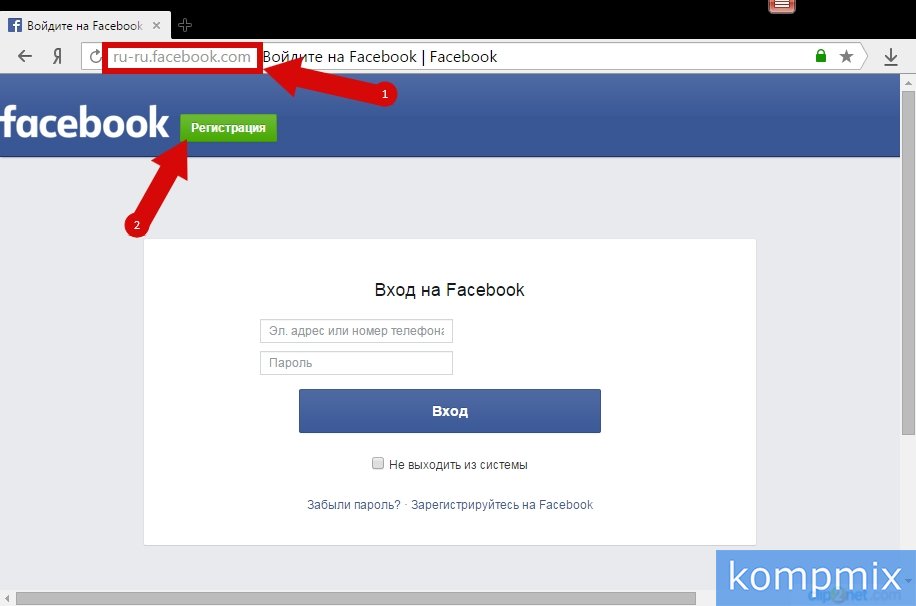

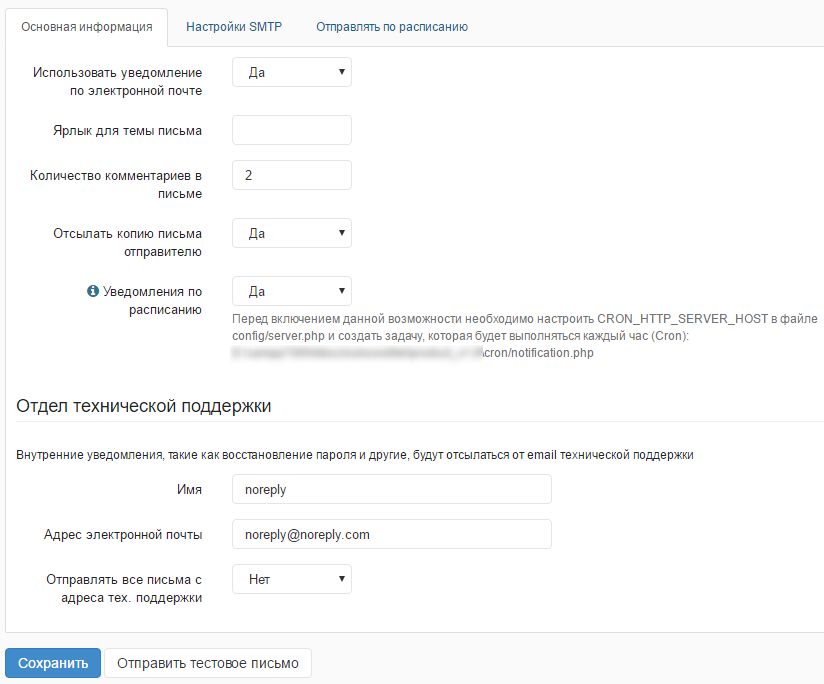 Нажмите “пропустить” в правом верхнем углу.
Нажмите “пропустить” в правом верхнем углу.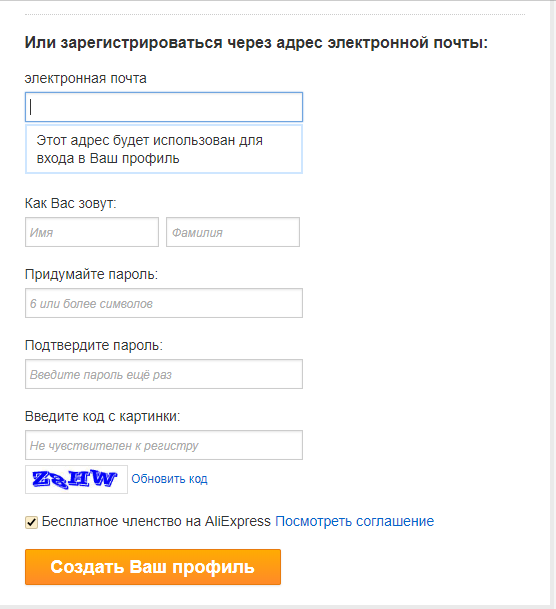 В некоторых случаях может понадобиться ввести пароль от Likee, чтобы доказать, что вы владелец;
В некоторых случаях может понадобиться ввести пароль от Likee, чтобы доказать, что вы владелец; Когда он придёт, вам нужно будет ввести новый. Но теперь не забудьте его записать.
Когда он придёт, вам нужно будет ввести новый. Но теперь не забудьте его записать. Если у с вас требуют оплату за какие либо действия — значит вы находитесь на сайте мошенников.
Если у с вас требуют оплату за какие либо действия — значит вы находитесь на сайте мошенников.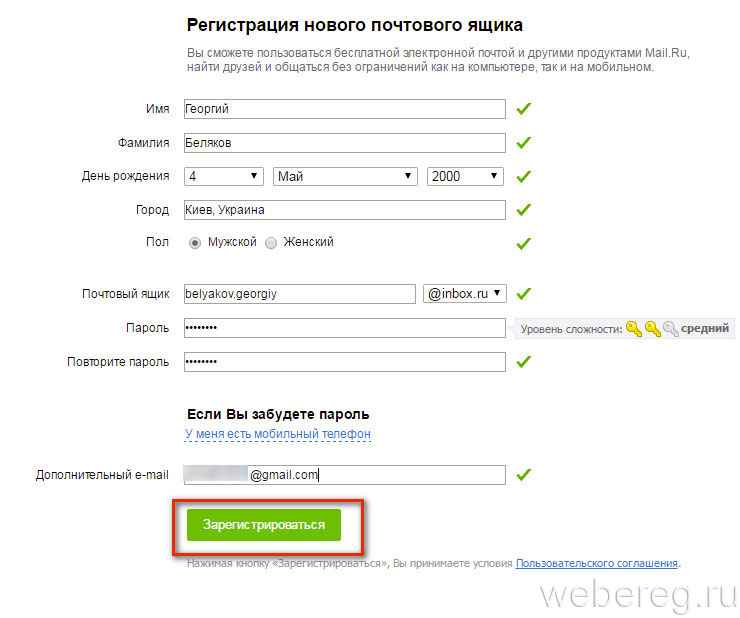 Этап занимает до пяти рабочих дней.
Этап занимает до пяти рабочих дней.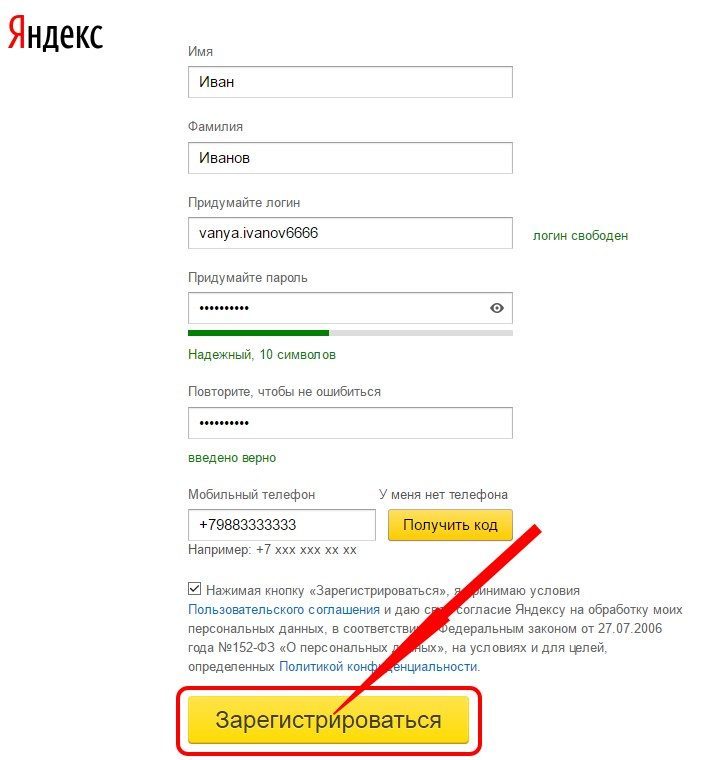
 0 и выше или программу ViPNet CSP 4.2.
0 и выше или программу ViPNet CSP 4.2.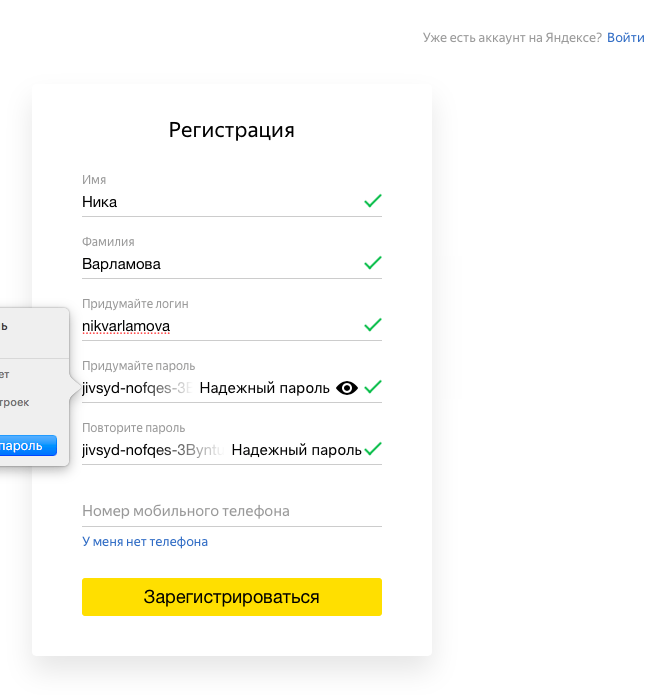
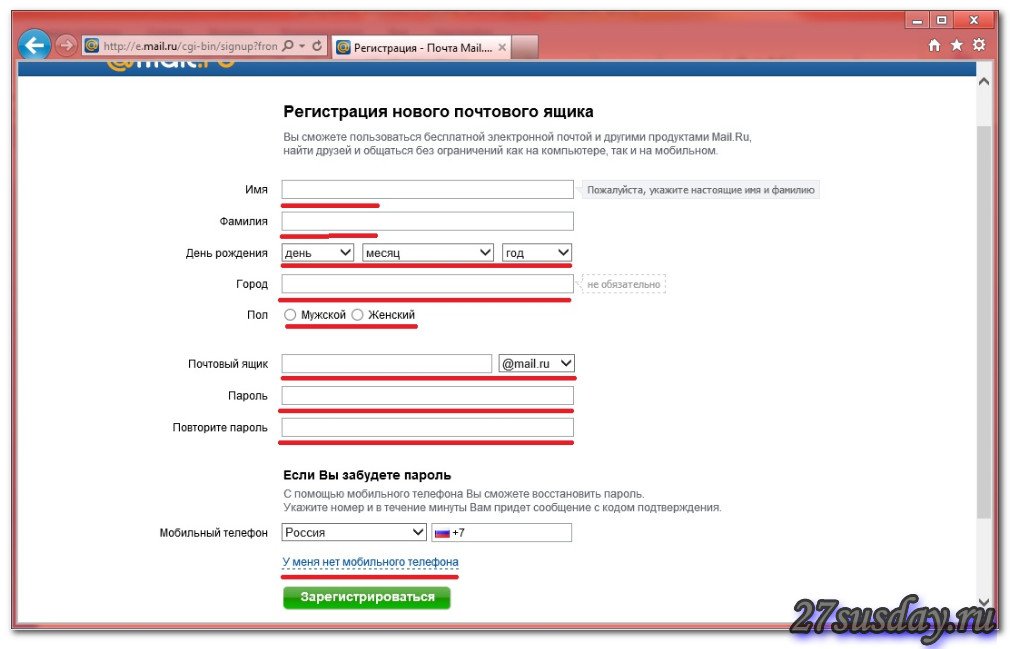 Если все в порядке, нажмите рядом с .
Если все в порядке, нажмите рядом с .
Об авторе